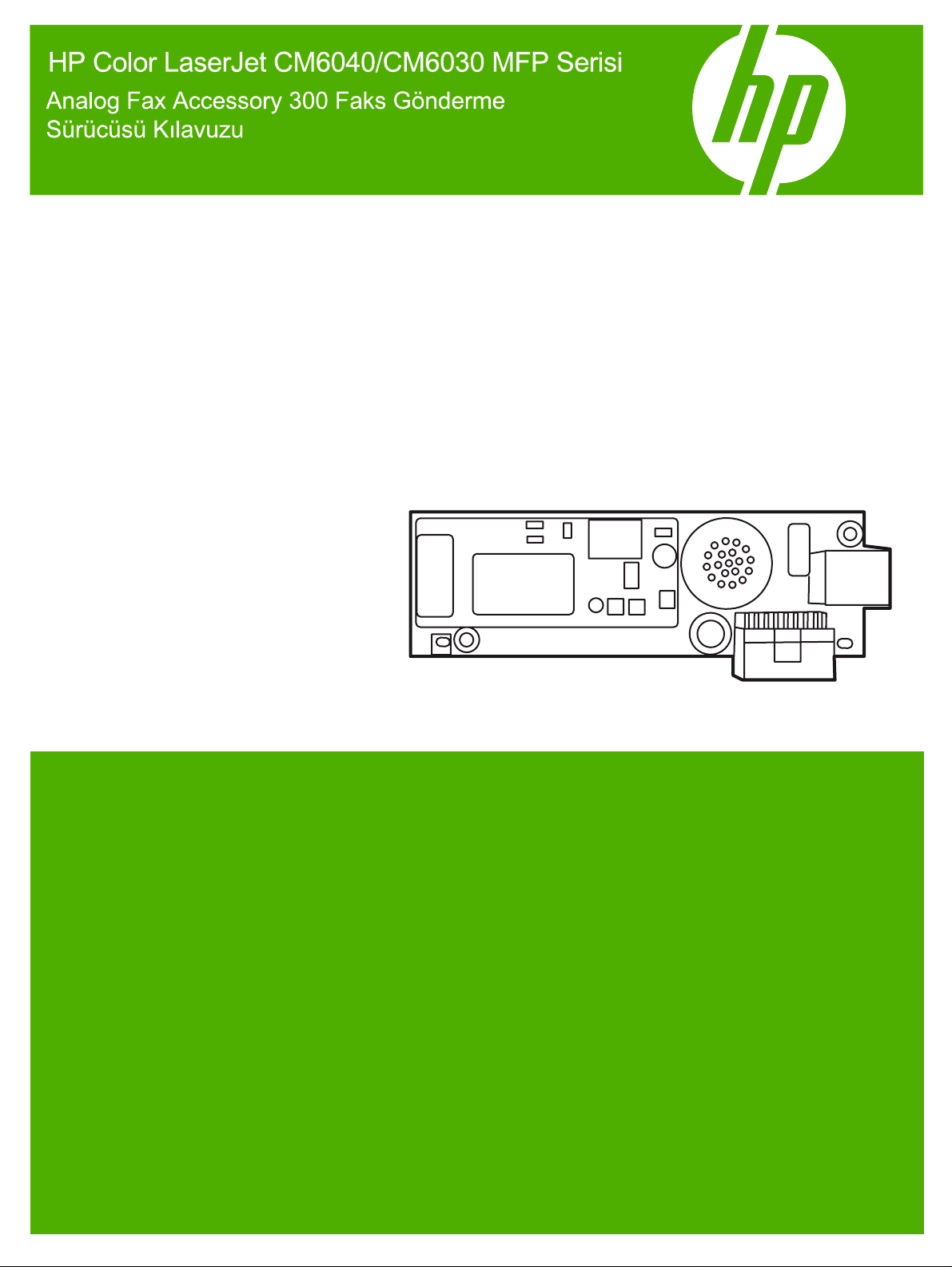
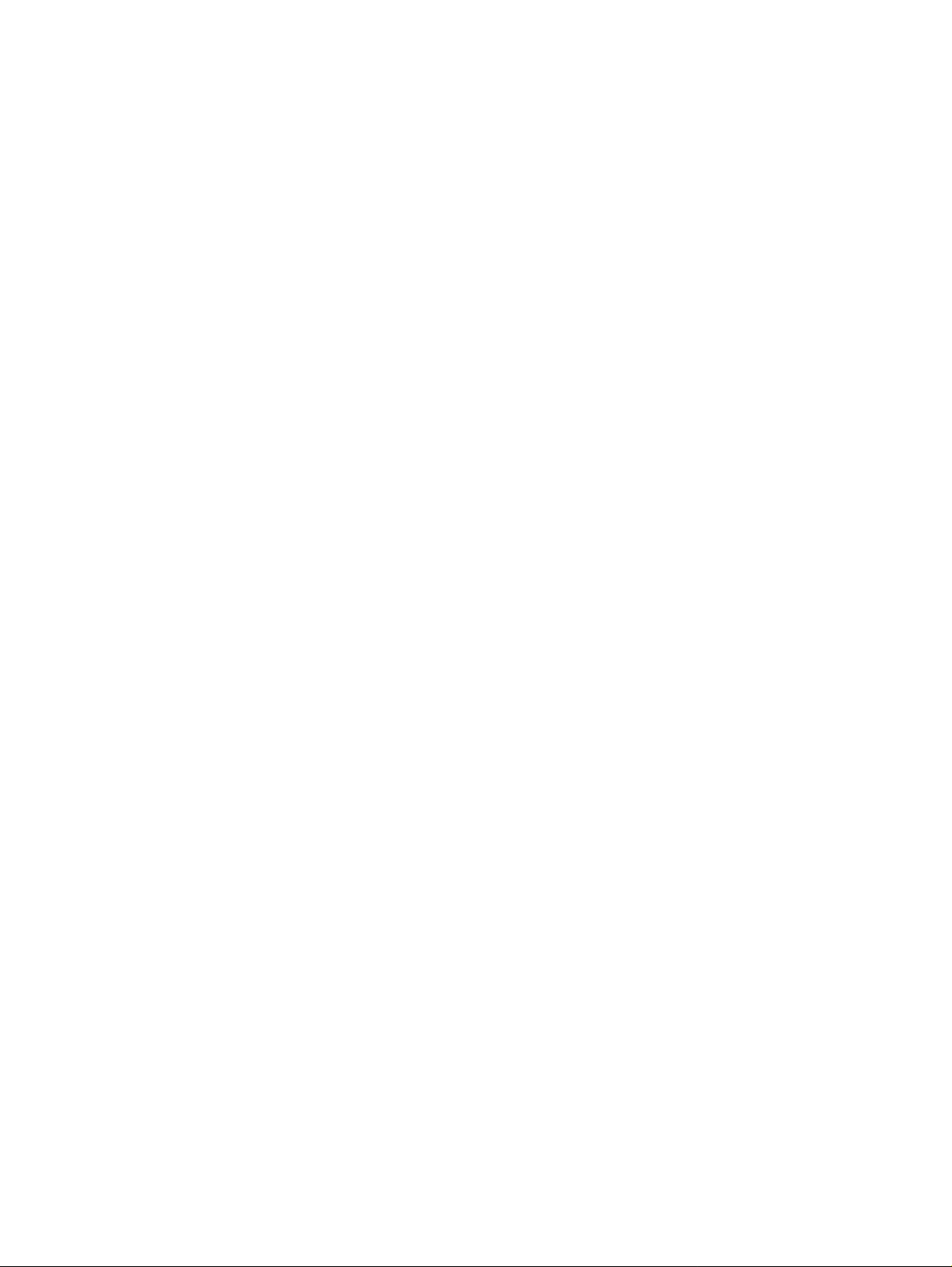
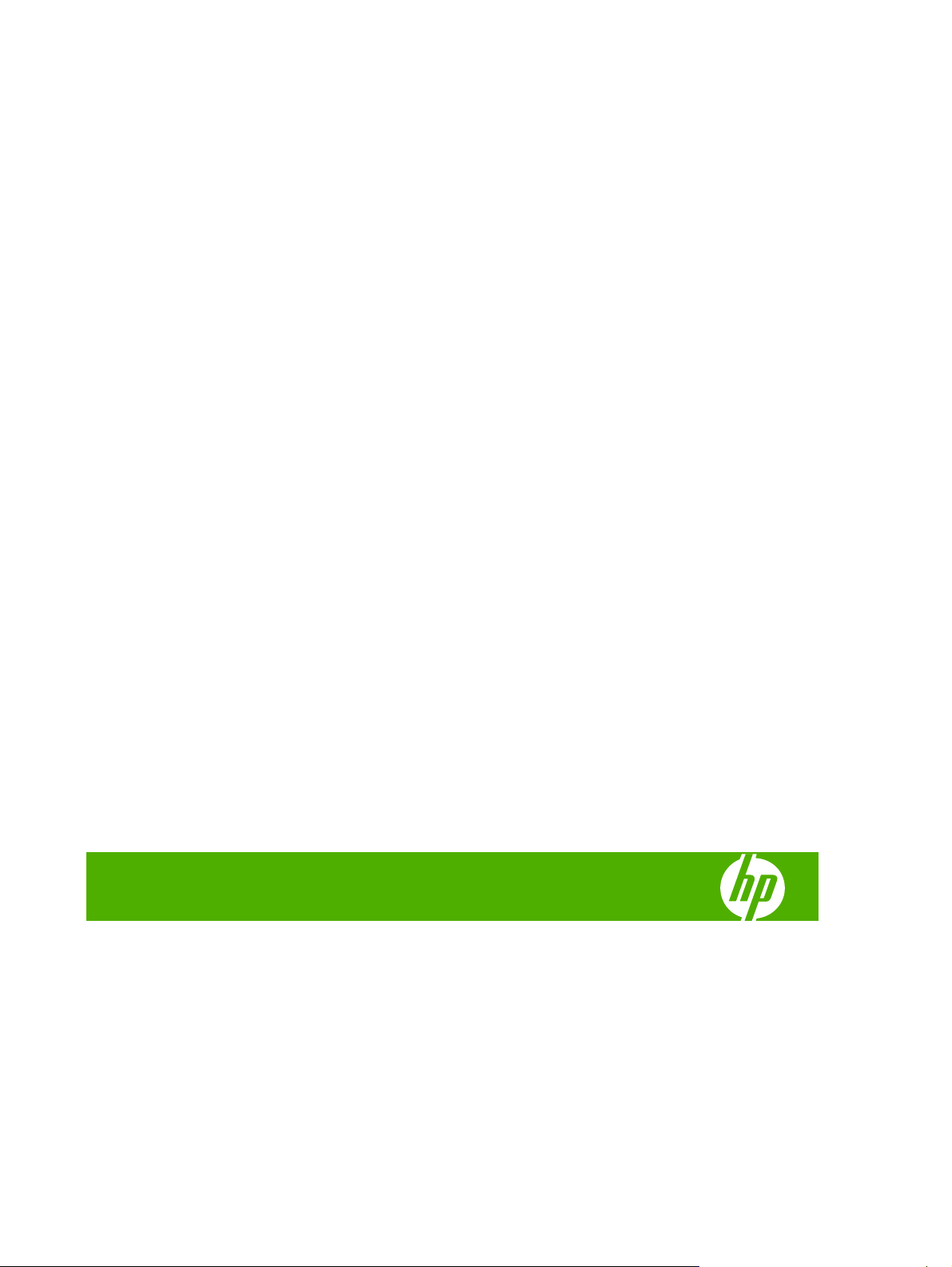
HP Color LaserJet CM6040/CM6030 MFP
Serisi
Analog Fax Accessory 300 Faks Gönderme
Sürücüsü Kılavuzu
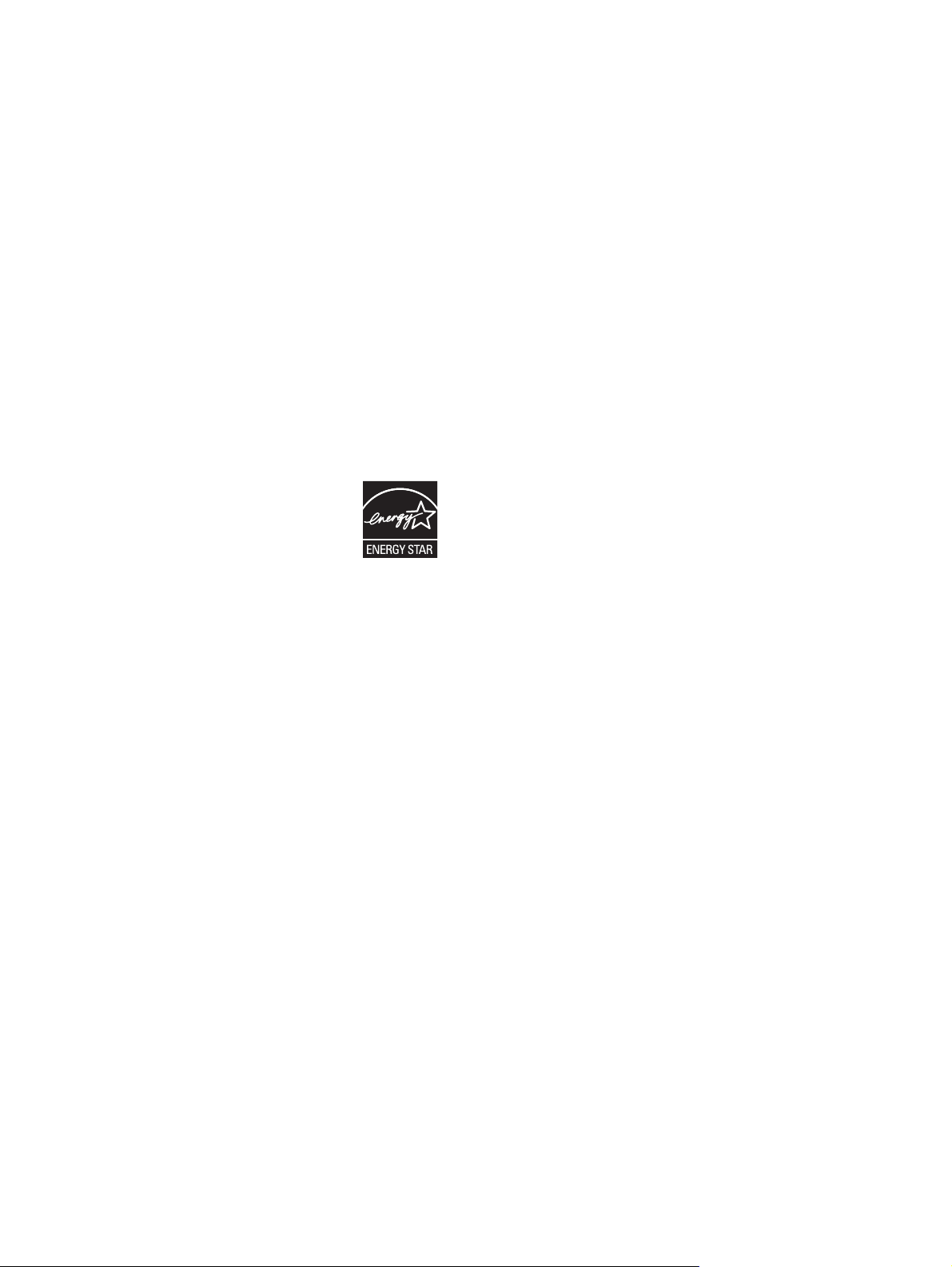
Telif Hakkı ve Lisans
Ticari Marka Bilgileri
© 2008 Copyright Hewlett-Packard
Development Company, L.P.
Önceden yazılı izin olmadan çoğaltılması,
uyarlanması veya çevrilmesi telif hakları
kanunları çerçevesinde izin verilenler
haricinde yasaktır.
Bu belgenin içerdiği bilgiler, haber
verilmeden değiştirilebilir.
HP ürünleri ve hizmetleri için yegane garanti,
bu gibi ürünlerle ve hizmetlerle birlikte gelen
ekspres garanti bildirimlerinde belirlenmiştir.
Burada yazılanlar ek bir garanti olarak
yorumlanmamalıdır. HP burada anlatılan
teknik veya yazım hatalarından veya
ihmallerden sorumlu tutulamaz.
Edition 1, 4/2008
Windows® ve Windows® XP, Microsoft
Corporation’ın ABD’de tescilli ticari
markalarıdır.
Windows Vista, Microsoft Corporation’ın
ABD ve/veya diğer ülkelerde tescilli ticari
markası ya da ticari markasıdır.
Bu belge içinde adı geçen tüm ürünler ilgili
şirketlerin ticari markaları olabilir.
Yerel ülke/bölge yasaları bu ürünün belirtilen
ülkelerin/bölgelerin dışında kullanılmasını
yasaklayabilir. Onaylanmamış
donanımlarının (faks makinelerinin) kamu
telefon şebekelerine bağlanması birçok
ülkede/bölgede kesinlikle yasaktır.
ENERGY STAR® ve ENERGY STAR®
logosu, ABD Çevre Bakanlığı'nın ABD'de
tescilli markalarıdır.
iletişim
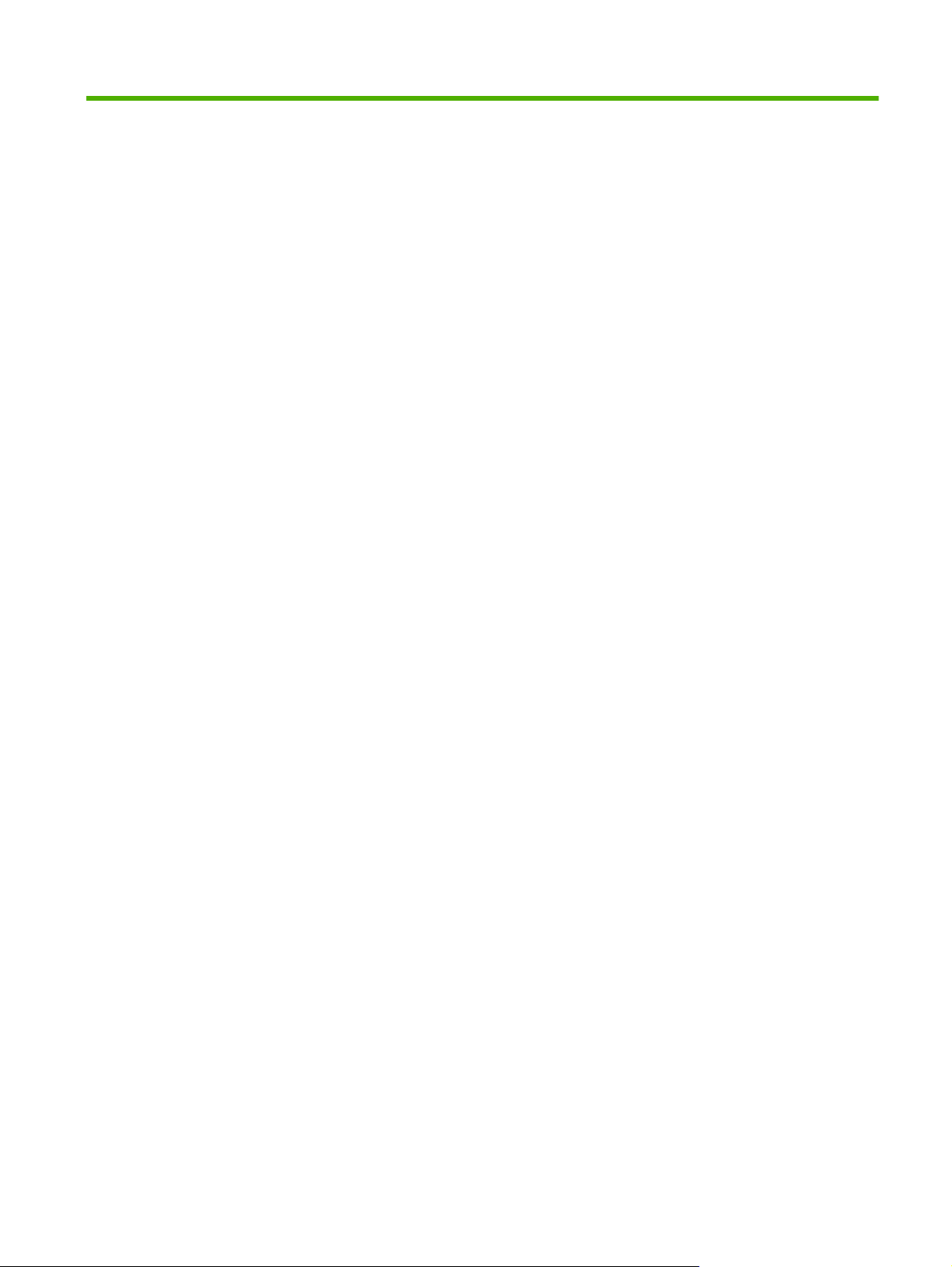
İçindekiler
1 Kurulum
Sistem gereksinimlerini anlama ............................................................................................................ 2
İşletim sistemi ...................................................................................................................... 2
Görüntüler ............................................................................................................................ 2
Donanım .............................................................................................................................. 2
Ağ ........................................................................................................................................ 2
MFP Faks Gönderme sürücüsünü yükleme ......................................................................................... 3
MFP Faks Gönderme sürücüsünün MFP tarafından desteklenip desteklenmediğini
belirleme .............................................................................................................................. 3
MFP ürün yazılımını yükseltme ve sürücüyü indirme .......................................................... 3
MFP e-posta özelliğinin yapılandırmasını doğrulama (isteğe bağlı) .................................... 5
Faturalama kodu özelliğini yapılandırma (isteğe bağlı) ....................................................... 5
Sürücüyü yükleme ............................................................................................................... 5
HP MFP Faks Gönderme sürücüsünü kaldırma ................................................................................. 27
2 Faks İşlemleri
Tek bir alıcıya faks gönderme ............................................................................................................ 30
Birden çok alıcıya faks gönderme ...................................................................................................... 33
Telefon defterini kullanarak faks gönderme ....................................................................................... 36
Faks işini iptal etme ............................................................................................................................ 40
Faks numarasına özel karakterleri ekleme ......................................................................................... 41
Telefon defterini düzenleme ............................................................................................................... 42
Telefon defteri girişlerini Virgülle Ayrılmış Değer (CSV) biçiminde bir dosyaya verme ...................... 50
CSV biçimindeki bir dosyadan telefon defteri girişlerini alma ............................................................. 51
Sesli Aramalar ve Yeniden Denemeler .............................................................................................. 52
3 Yapılandırma
Telefon defterine ad ekleme .............................................................................................. 42
Telefon defterine grup ekleme ........................................................................................... 44
Telefon defterinden adları çı
Telefon defterinde adları düzenleme ................................................................................. 47
Faks Arama Raporu ........................................................................................................... 52
Faks Etkinliği Günlüğü ....................................................................................................... 52
T.30 Raporu ....................................................................................................................... 52
karma .................................................................................... 44
TRWW iii
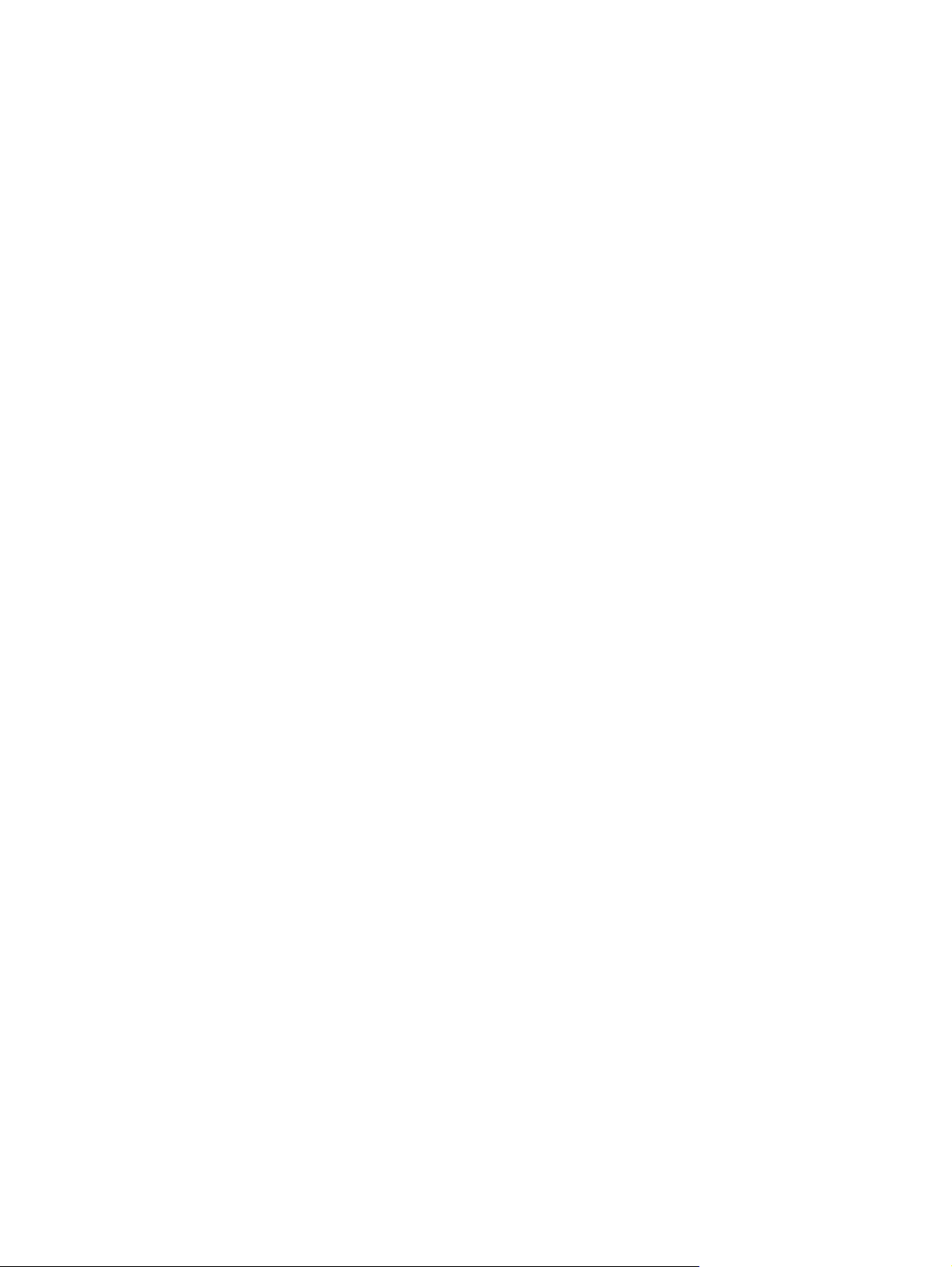
Gönderen bilgisini ayarlama ............................................................................................................... 54
Faks kalitesini ayarlama ..................................................................................................................... 56
Bildirim ayarlarını yapma .................................................................................................................... 57
Kapak sayfası bilgisini ayarlama ........................................................................................................ 59
Önizleme tercihini ayarlama ............................................................................................................... 61
Faks sürücüsü yazıcı tercihlerini ayarlama ........................................................................................ 62
Faturalama kodu yapılandırmasını ayarlama ..................................................................................... 64
4 Sorun Giderme
İşlevsel hatalar ................................................................................................................................... 66
Uyarı iletileri ........................................................................................................................................ 72
Hata iletileri ......................................................................................................................................... 73
Test sayfası yazdırılmıyor .................................................................................................. 66
E-posta bildirimi devre dışı ................................................................................................ 66
E-posta onayı alınmadı ...................................................................................................... 67
MFP kontrol panelinde PC FAKS GÖNDER veya PC Faks Gönder görüntülenmiyor ...... 67
Resim kapak sayfasında görünmüyor veya yazdırılmıyor ................................................. 68
Önizleme görünmüyor ....................................................................................................... 68
Özellik devre dışı bırakıldıktan sonra bir faturalama kodu gerekir ..................................... 68
Faturalama kodu metin kutusu görünmüyor ...................................................................... 69
Varsayılan alanlar yenilenmiyor ......................................................................................... 70
Değiştirilen ayarlar geçerli olmuyor .................................................................................... 70
Değiştirilen ayarlar Göster ve Yazdır kurulumunda geçerli olmuyor .................................. 71
PC faks özelliği MFP’de devre dışı olabilir uyarıs
ı ............................................................. 72
Dizin ................................................................................................................................................................... 77
iv TRWW
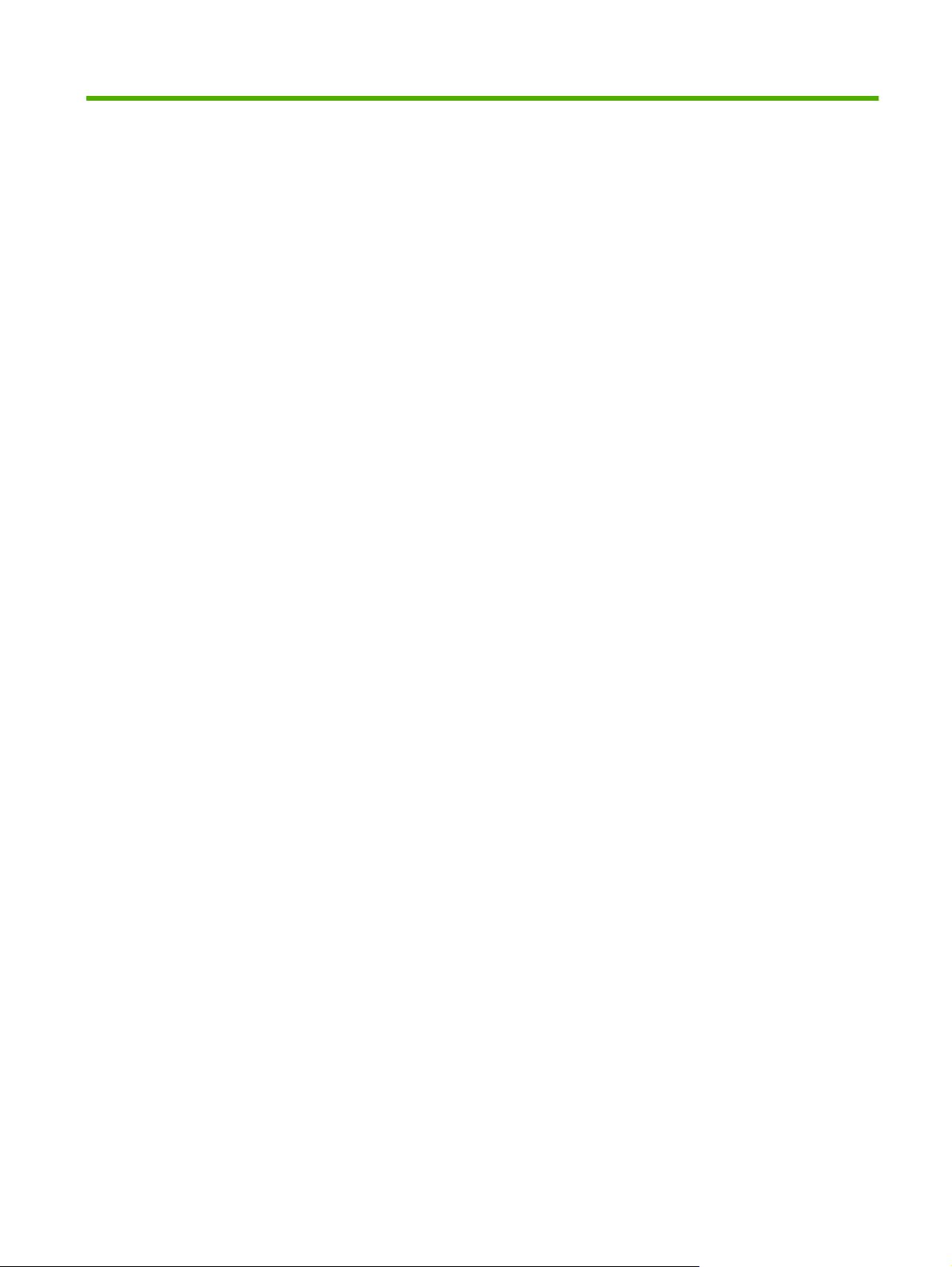
1 Kurulum
HP LaserJet MFP Faks Gönderme sürücüsünü bilgisayarınızdan bir veya daha fazla HP çok işlevli çevre
birimine (MFP) faks göndermek için kullanabilirsiniz. Kurulumdan sonra sürücüye MFP Faks Gönderme
sürücüsüne yazdırarak erişilebilir.
Bu kılavuzda MFP Faks Gönderme sürücüsü ile verilen faks işlevleri anlatılmakta ve aşağıdaki
görevlerle ilgili yönergeler sağlanmaktadır:
Faks sürücüsünü kurma
●
Faks gönderme
●
Faks ayarlarını yapılandırma
●
Sorun giderme
●
TRWW 1
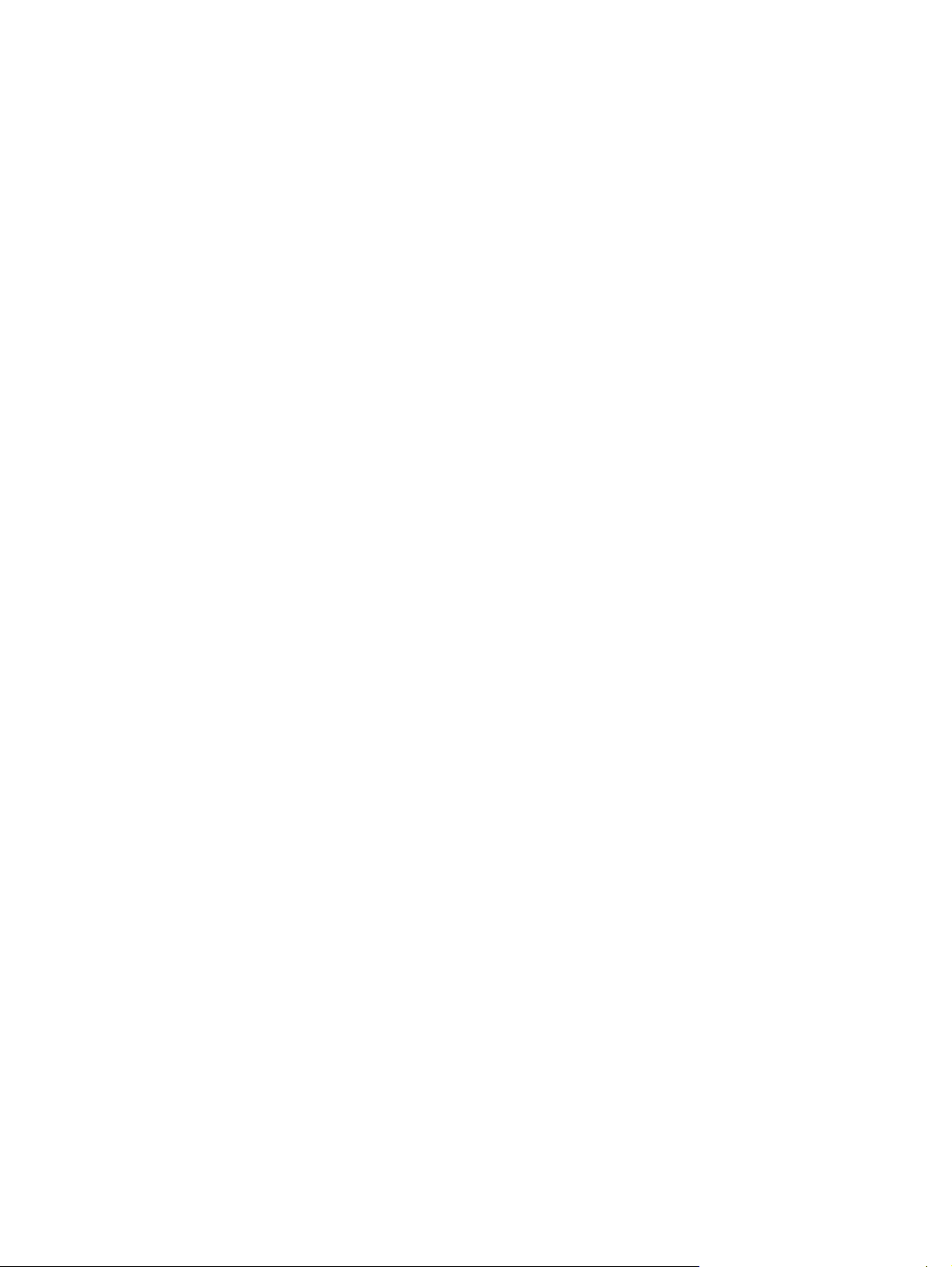
Sistem gereksinimlerini anlama
İşletim sistemi
MFP Faks Gönderme sürücüsü aşağıdaki işletim sistemlerinde desteklenir:
Windows® 2000
●
Windows® XP
●
Windows® XP Professional x64
●
Windows® Server 2003
●
Windows® Server 2003 x64
●
Windows® Vista
●
Görüntüler
MFP Faks Gönderme modülü, süper video grafik adaptörü (SVGA) 800 x 600 piksel veya daha yüksek
çözünürlüğe sahip görüntü türlerini desteklemektedir.
Donanım
HP LaserJet MFP Analog Fax Accessory 300, MFP Faks Gönderme sürücüsü yüklenmeden önce
MFP’ye takılmalıdır. Bu donanımın kurulumu hakkında daha fazla bilgi için bkz. HP LaserJet MFP
Analog Fax Accessory 300 Faks Kılavuzu.
Ağ
MFP Faks Gönderme sürücüsü bir ağ yazıcısı üzerinde kullanılmalıdır. Yerel bir yazıcıda, USB, seri
veya paralel bağlantılarda kullanılmak üzere tasarlanmamıştır.
2 Bölüm 1 Kurulum TRWW
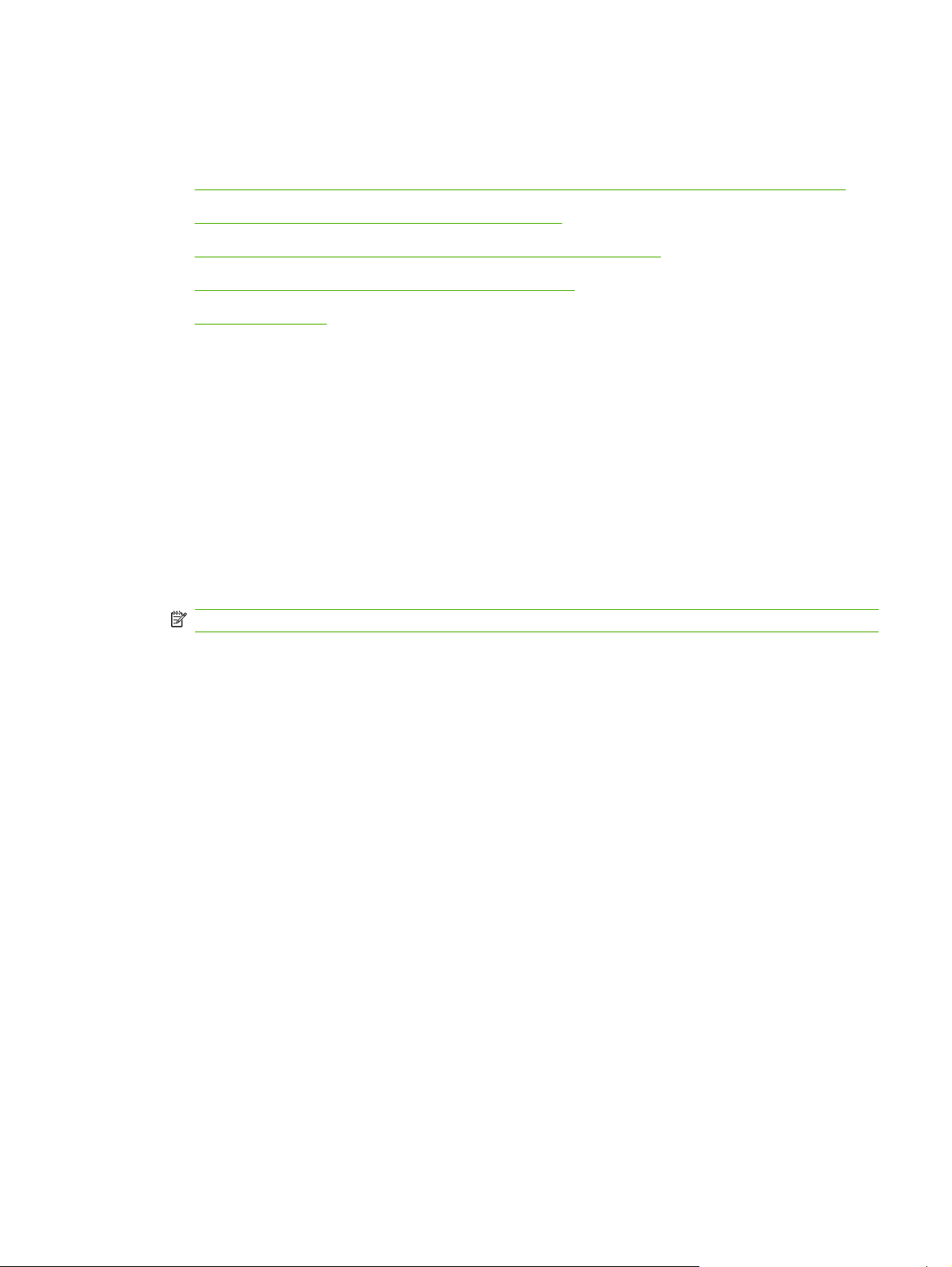
MFP Faks Gönderme sürücüsünü yükleme
Bu bölümde aşağıdaki görevler hakkında yönergeler sağlanmaktadır:
MFP Faks Gönderme sürücüsünün MFP tarafından desteklenip desteklenmediğini belirleme
●
MFP ürün yazılımını yükseltme ve sürücüyü indirme
●
MFP e-posta özelliğinin yapılandırmasını doğrulama (isteğe bağlı)
●
Faturalama kodu özelliğini yapılandırma (isteğe bağlı)
●
Sürücüyü yükleme
●
MFP Faks Gönderme sürücüsünün MFP tarafından desteklenip
desteklenmediğini belirleme
MFP ürün yazılımının en güncel sürümleri, MFP Faks Gönderme sürücüsü desteği içerir.
MFP ürün bilginizin Faks Gönderme sürücüsünü destekleyip desteklemediğini belirleyin.
1. MFP kontrol panelinde Yönetim'e dokunun.
2. İlk Kurulum'a gidin ve dokunun.
3. Faks Kurulumu'na gidin ve dokunun.
4. PC Faks Gönder'e gidin ve dokunun.
NOT: MFP menünüzde PC Faks Gönder görüntülenmiyorsa MFP ürün yazılımını yükseltin.
5. Etkin'e dokunun.
6. Kaydet'e dokunun.
MFP ürün yazılımını yükseltme ve sürücüyü indirme
MFP ürün yazılımını yükseltmek ve MFP Faks Gönderme sürücüsünü indirmek için aşağıdaki adımları
izleyin:
1. Geçerli ürün yazılımı sürümünü belirlemek için MFP kontrol panelinde yapılandırma bilgilerini
görüntüleyin.
a. MFP kontrol panelinde Yönetim'e dokunun.
b. Bilgi'ye gidin ve dokunun.
c. Yapılandırma/Durum Sayfaları'na gidin ve dokunun.
d. Yapılandırma Sayfası'na gidin ve dokunun. Yapılandırma sayfası yazdırılır.
e. Ürün yazılımı tarih kodu, Aygıt Bilgileri adlı bölümde verilir.
TRWW MFP Faks Gönderme sürücüsünü yükleme 3
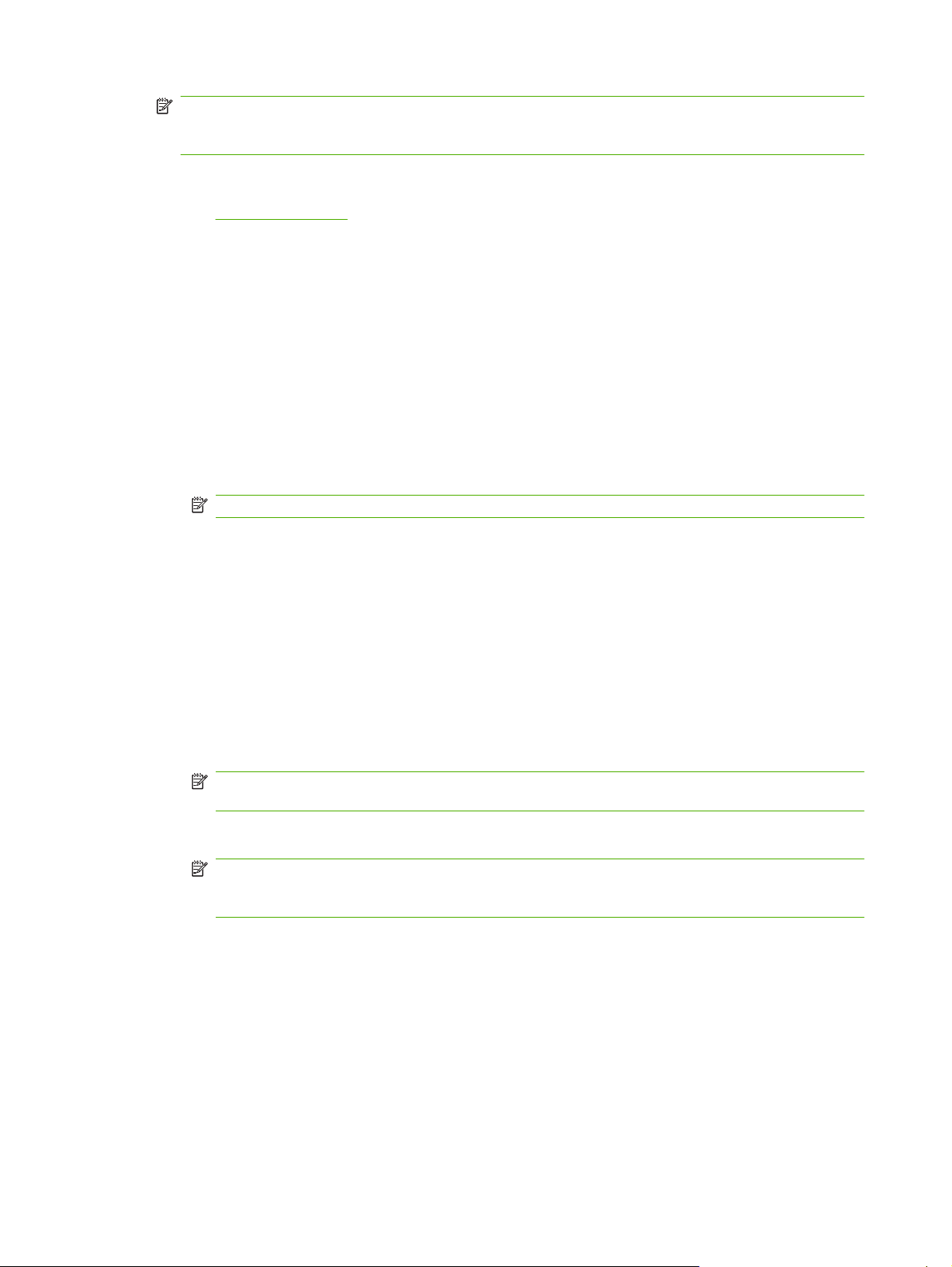
NOT: Ürün yazılımı tarih kodu aşağıdaki biçimdedir: YYYYAAGG XX.XXX.X. İlk sayı dizesi
tarihtir; YYYY yılı, AA ayı ve GG günü gösterir. Örneğin 20040225 ile başlayan bir ürün yazılımı
tarih kodu 25 Şubat 2004'ü gösterir. İkinci sayı dizesi ürün yazılımının değişiklik sayısını gösterir.
2. MFP'niz için Yazıcı ve sürücü yüklemeleri'ne gidin.
a.
http://www.hp.com adresine gidin.
b. Ara metin kutusuna MFP model numarasını yazın ve Enter tuşuna basın.
c. Arama sonuçları penceresindeki Bir ürün seçin bölmesinde ürün yazılımının yükleneceği
belirli bir MFP model numarasını seçin.
d. Ürün Hızlı Bağlantıları bölmesinde Yazılım ve sürücü yüklemeleri seçeneğini tıklatın.
3. En güncel ürün yazılımını indirin.
a. İşletim sistemini seçin bölmesinde, Çapraz işletim sistemi (BIOS, Ürün Yazılımı, Tanı,
vb.) seçeneğini tıklatın.
b. Ürün yazılımı tablosunda belirtilen tarih MFP yapı
kodundan daha yeniyse, uygun dosyanın yanındaki İndir’i tıklatın.
NOT: Farklı işletim sistemleri için farklı ürün yazılımı dosyaları mevcuttur.
c. Açılan Dosya İndirme iletişim kutusunda Kaydet’i tıklatın.
d. Açılan Farklı Kaydet penceresindeki Dosya Adı metin kutusunda, ürün yazılımı
güncelleştirme dosyasını bilgisayarınızda kaydetmek istediğiniz konumu yazın.
e. Kaydet'i tıklatın.
f. Dosya indirildikten sonra gerekirse Dosya İndirme iletişim kutusunu kapatın.
4. MFP veya faks aksesuarı ile birlikte verilen CD kullanılamıyorsa MFP Faks Gönderme
sürücüsünü indirin.
a. İşletim sistemini seçin bölmesine geri dönmek için Geri'yi tıklatın.
NOT: Geri'yi tıklattığınızda İşletim sistemini seçin bölmesine geri dönmezseniz bu
bölmeye gitmek için gereken yönergeler için 2. adıma bakın.
b. İşletim sistemini seçin bölmesinde ilgili işletim sistemini tıklatın.
NOT: MFP Faks Gönderme sürücüsü, Windows 2000, Windows XP, Windows XP
Professional x64, Windows Server 2003, Windows Server 2003 x64 ve Windows Vista işletim
sistemlerinde desteklenir.
landırma sayfasında yazdırılan tarih
c. Görüntülenen Sürücü tablosunda, HP MFP Faks Gönderme sürücüsünün yanındaki İndir’i
tıklatın.
d. Açılan Dosya İndirme iletişim kutusunda Kaydet’i tıklatın.
e. Açılan Farklı Kaydet penceresindeki Dosya Adı metin kutusunda, MFP Faks Gönderme
sürücü dosyasını bilgisayarınızda kaydetmek istediğiniz konumu yazın.
4 Bölüm 1 Kurulum TRWW
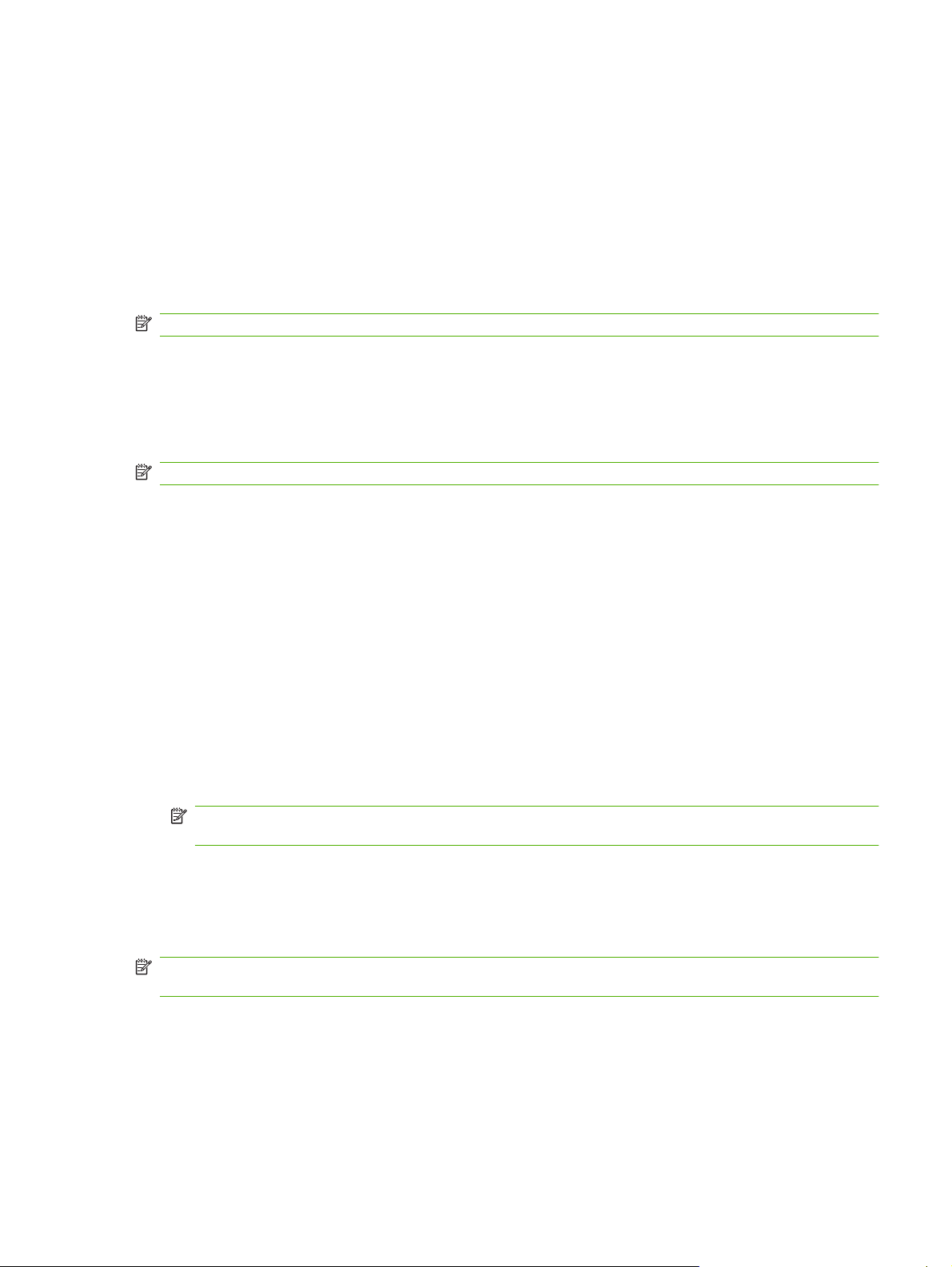
f. Kaydet'i tıklatın.
g. Dosya indirildikten sonra, gerekirse Dosya İndirme iletişim kutusunu kapatın.
5. İndirilen ürün yazılımı dosyasını yükleyin. Uzaktan ürün yazılımı güncelleştirmesini (RFU) yükleme
ile ilgili yönergeler için MFP kullanım kılavuzuna bakın:
MFP e-posta özelliğinin yapılandırmasını doğrulama (isteğe bağlı)
MFP üzerindeki e-posta işlevini, MFP Faks Gönderme sürücüsü kullanılarak faks gönderildiğinde bir eposta bildirimi almak üzere yapılandırın.
NOT: E-posta bildirim özelliği isteğe bağlıdır.
E-posta işlevini yapılandırma hakkında yönergeler için ilgili MFP kullanım kılavuzuna bakın.
Faturalama kodu özelliğini yapılandırma (isteğe bağlı)
HP MFP Faks Gönderme, faks gönderilirken faturalama kodlarının kullanılmasını destekler.
NOT: Faturalama kodu özelliği isteğe bağlıdır.
Fatura kodlarını etkinleştir
1. MFP kontrol panelinde Yönetim'e dokunun.
2. İlk Kurulum'a gidin ve dokunun.
3. Scroll to and touch Fax Setup.
4. Faks Gönderme Ayarları'na gidin ve dokunun.
5. Faturalama Kodları'na gidin ve dokunun.
6. Faturalama kodu ekranını açmak için Özel'e dokunun.
7. Faturalama kodunda minimum basamak sayısını seçmek için yukarı ve aşağı ok tuşlarını kullanın.
8. Faturalama kodu özelliğini etkinleştirmek için Tamam veya iptal etmek için Kapalı tuşuna dokunun.
NOT: Faturalama kodu özelliği MFP’de etkinleştirilmişse, MFP’den anında gönderdiğiniz faks
işleri için bir faturalama kodu girişi gerekir.
Sürücüyü yükleme
Windows’taki Yazıcı Ekle sihirbazını kullanarak MFP Faks Gönderme sürücüsünü yüklemek için
aşağıdaki adımları izleyin:
NOT: MFP ile sağlanan sistem yazılımı CD'sini kullanıyorsanız “ÖZEL” yolunu seçerek Faks
Gönderme sürücüsünü yükleyebilirsiniz.
Sürücüyü Windows XP'de yüklemek için
1. Sürücü dosyalarını açmak için Windows Gezgini’nde indirilen MFP Faks Gönderme sürücüsü
yürütülebilir dosyasını çift tıklatın.
2. Başlat, Ayarlar ve daha sonra Yazıcı ve Fakslar’ı tıklatın.
TRWW MFP Faks Gönderme sürücüsünü yükleme 5
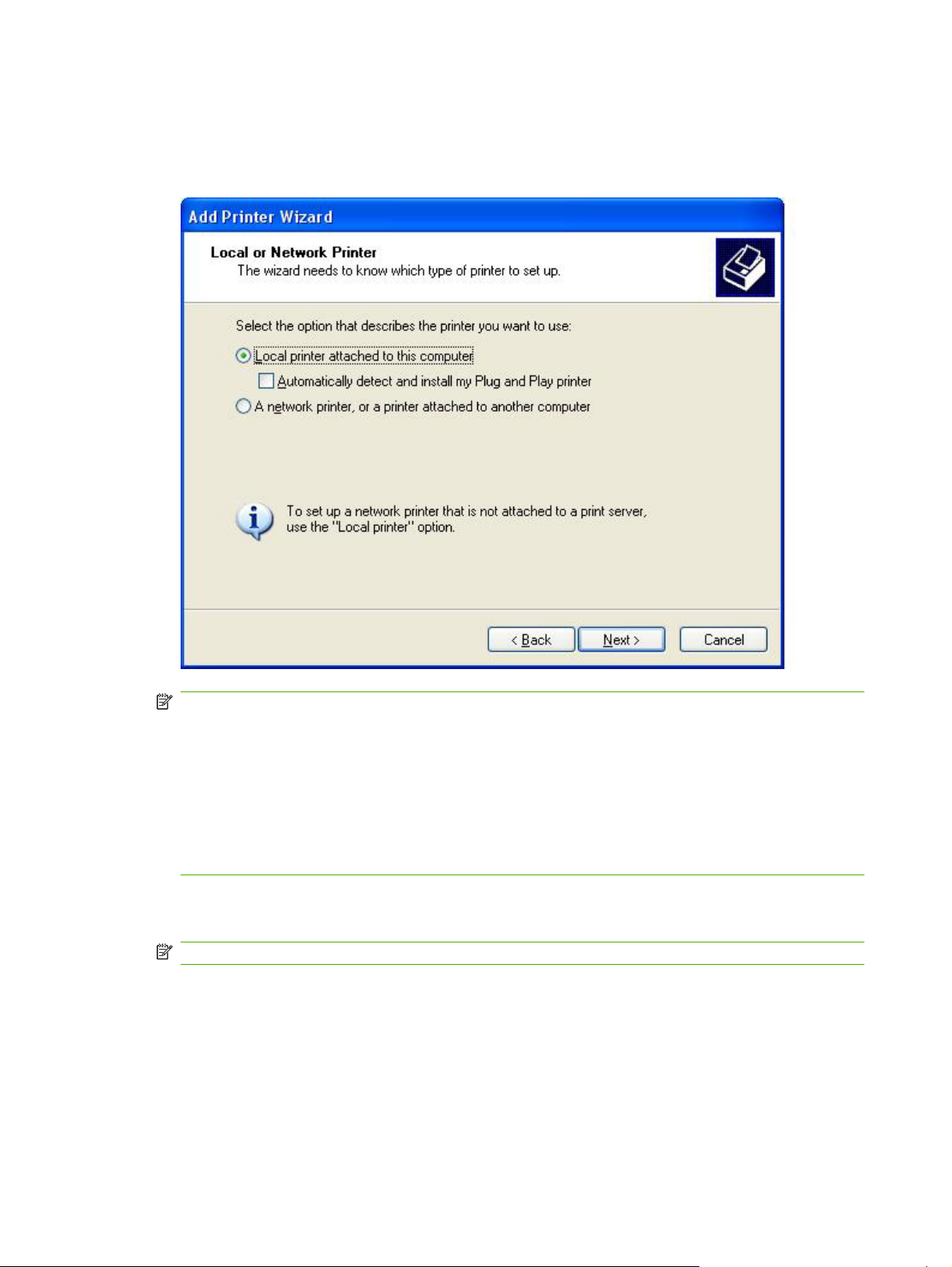
3. Yazıcı ve Fakslar penceresindeki Yazıcı Görevleri bölmesinde Yazıcı ekle’yi tıklatın.
4. Yazıcı Ekleme Sihirbazı hoş geldiniz iletişim kutusundaki, İleri'yi tıklatın.
5. Yerel veya Ağ Yazıcısı altında Bu bilgisayara bağlı yerel yazıcı'yı seçin. İleri'yi tıklatın.
NOT: Bir ağ yazıcısına MFP Faks Gönderme sürücüsünü yüklemek için Bu bilgisayara bağlı
yerel yazıcı'yı seçin. Sürücü yerel bir yazıcıya yüklendiğinde yazıcı adı HP MFP Faks
Gönderme'dir.
Ağ yazıcısı veya başka bir bilgisayara bağlı bir yazıcı'yı seçerseniz, bilgisayarın IP adresi
gerekir. Faks önizleme gibi bazı özellikler, sürücü ağ yazıcısı (Göster ve Yazdır) kullanılarak
yüklendiyse kullanılamaz.
MFP Faks Gönderme sürücüsü, bilgisayara bir seri veya paralel bağlantı noktası ile bağlanmış bir
yazıcıya yüklenemez. Bir ağ üzerinde olması gerekir.
6. Bilgisayarınız MFP’ye zaten bağlıysa, Yazıcı Bağlantı Noktasını Seç altında Aşağıdaki bağlantı
noktasını kullan'ı seçin.
NOT: Bilgisayarınız MFP’ye bağlı değilse, 8. adıma gidin.
6 Bölüm 1 Kurulum TRWW
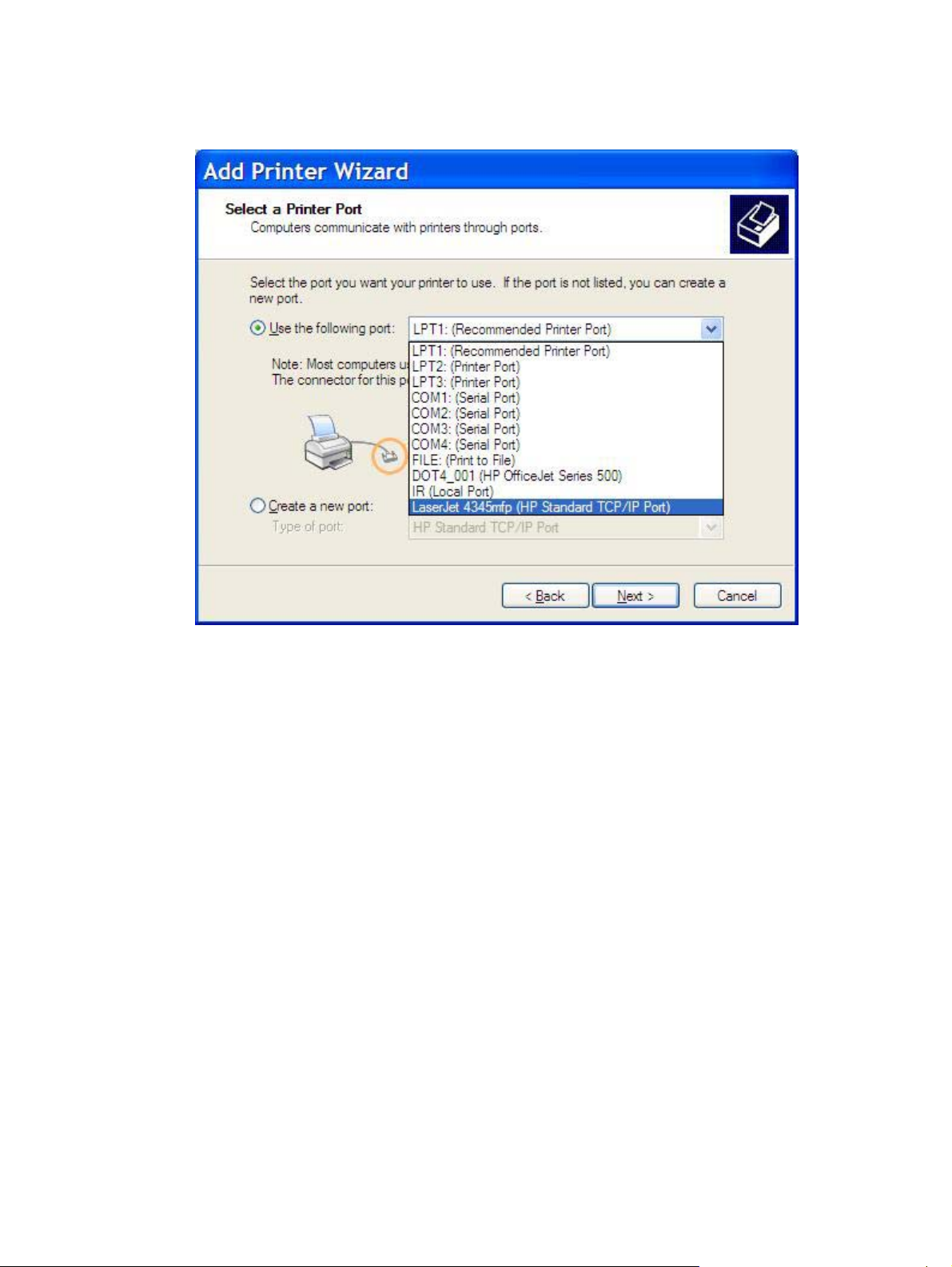
7. Aşağıdaki bağlantı noktasını kullan açılan menüsünde, MFP’nin adını veya IP adresini seçin.
İleri’yi tıklayıp 13. adıma gidin.
TRWW MFP Faks Gönderme sürücüsünü yükleme 7
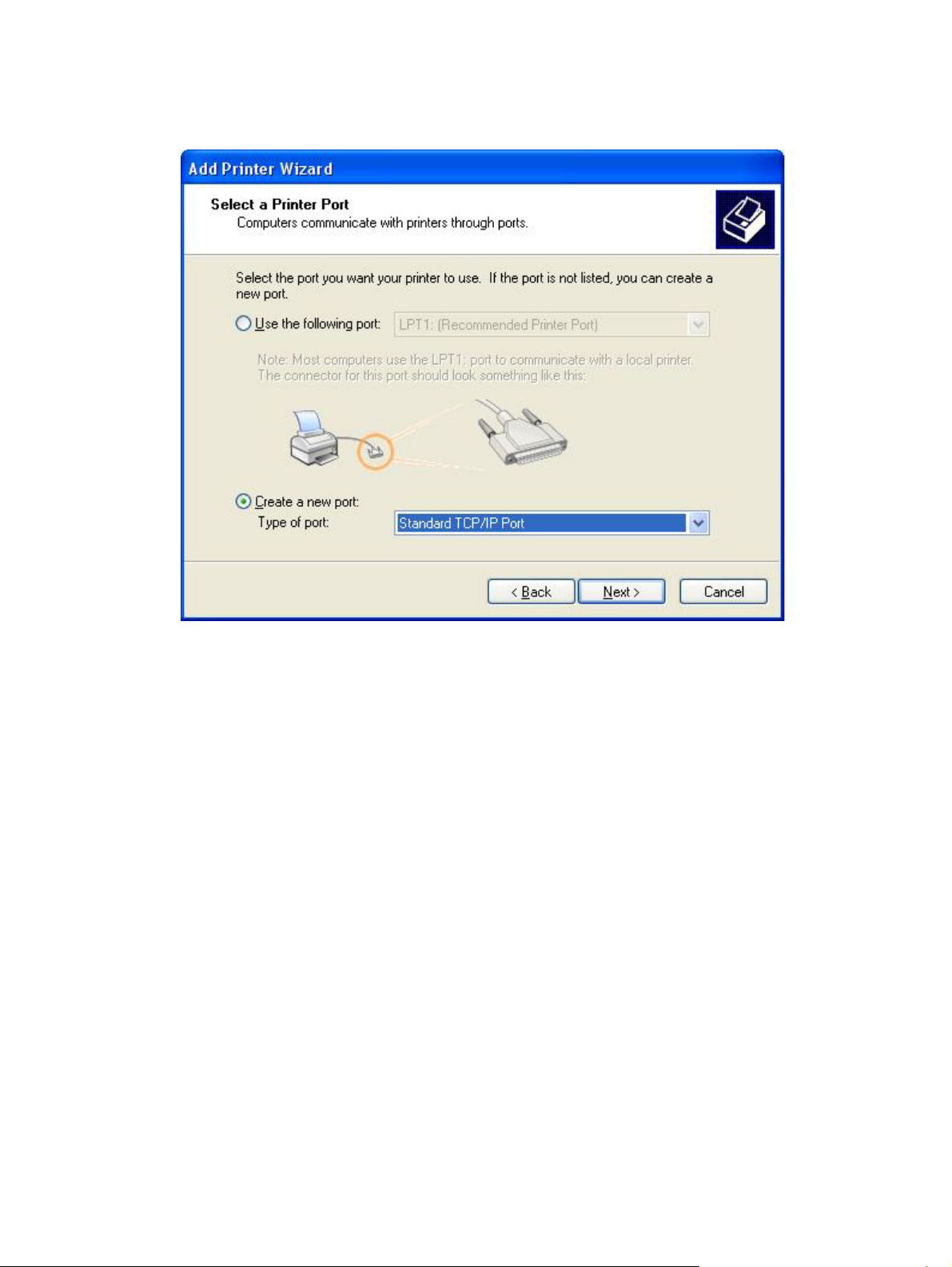
8. Bilgisayarınız MFP’ye bağlı değilse,Yazıcı Bağlantı Noktasını Seç altında Yeni bağlantı noktası
oluştur'u seçin.
9. Bağlantı noktası türü açılan menüsünde, Standart TCP/IP Bağlantı Noktası'nı seçin. İleri'yi
tıklatın.
8 Bölüm 1 Kurulum TRWW
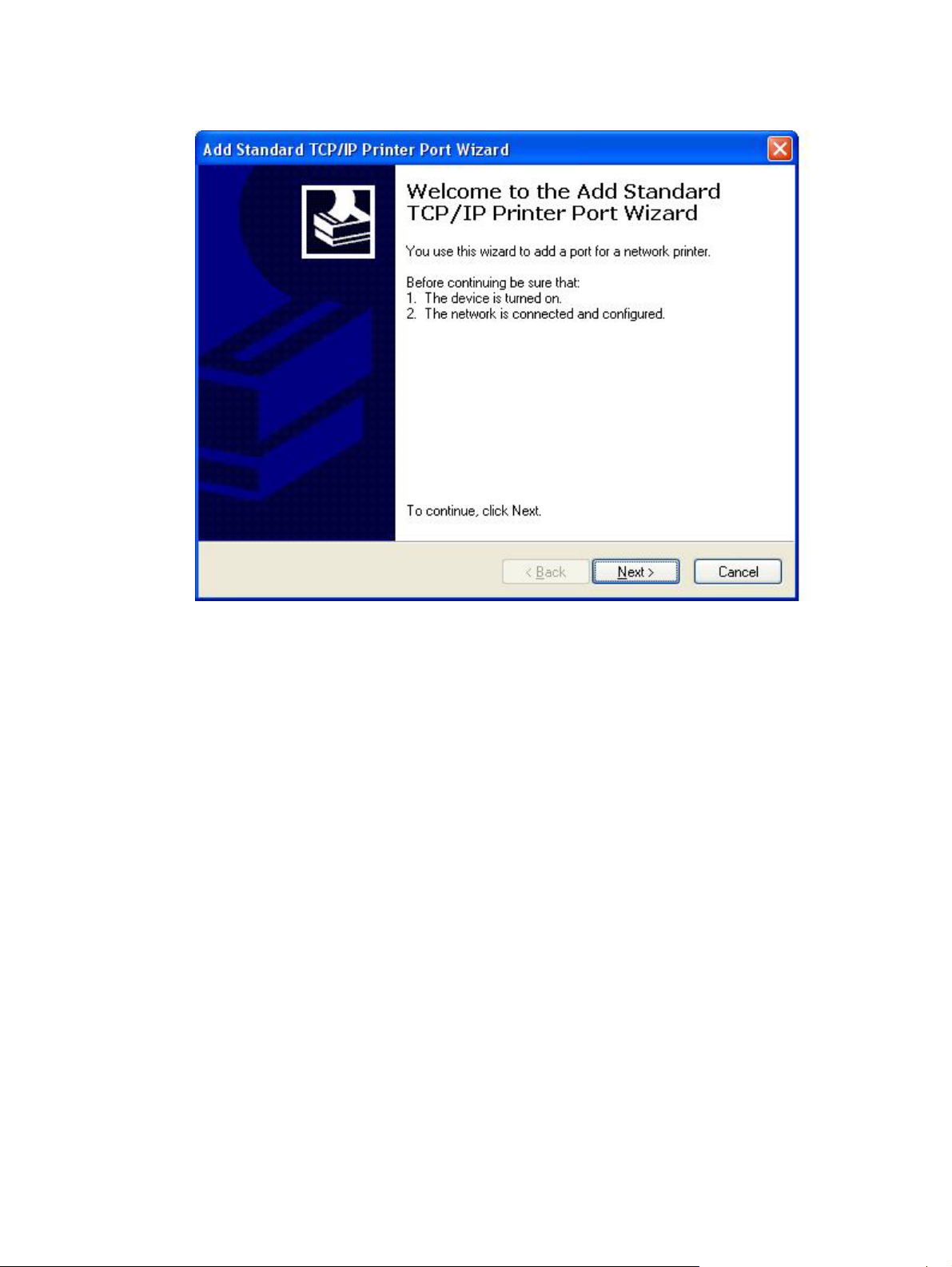
10. Standart TCP/IP Yazıcı Bağlantı Noktası Sihirbazı iletişim kutusunda İleri’yi tıklatın.
TRWW MFP Faks Gönderme sürücüsünü yükleme 9
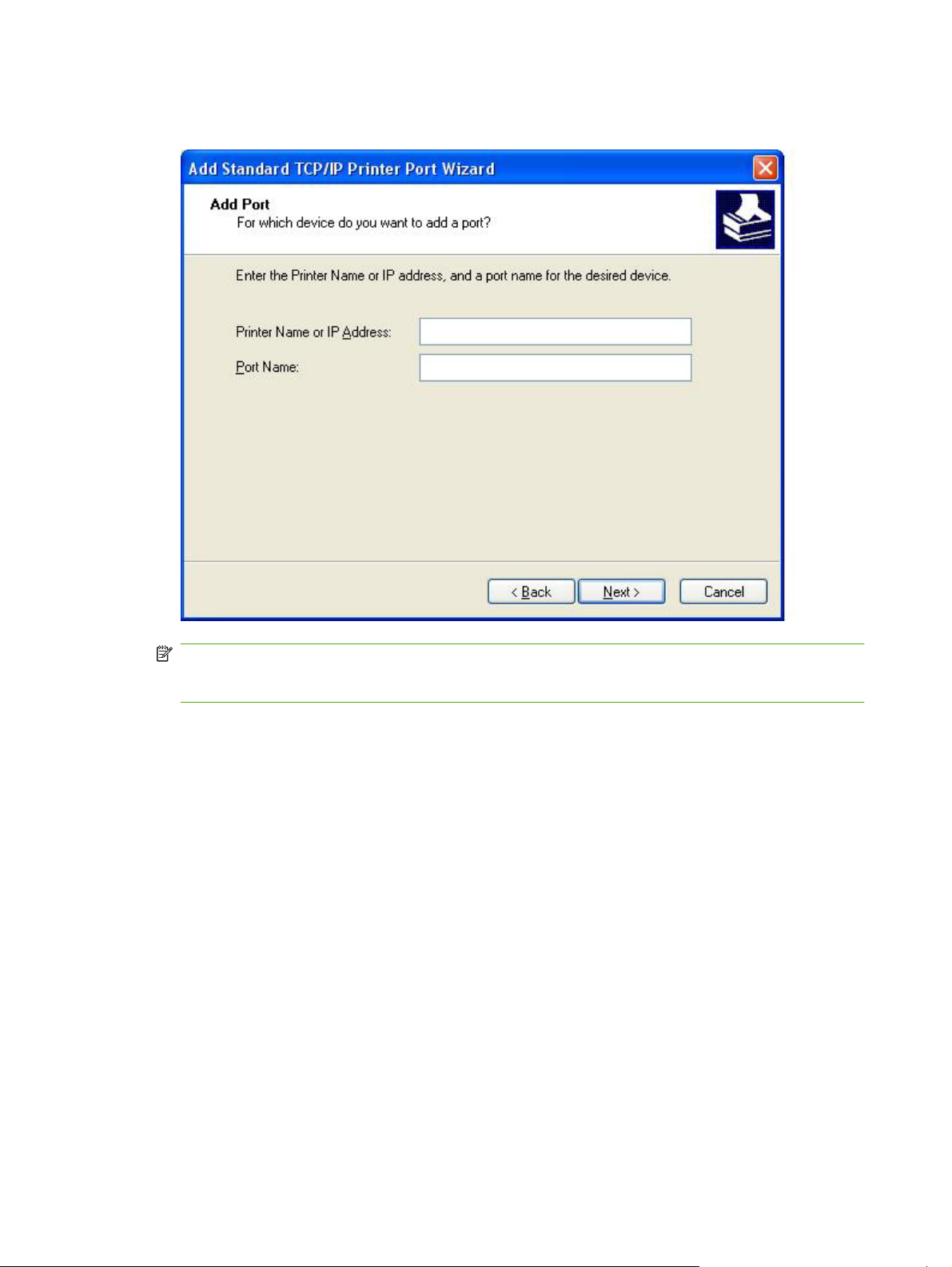
11. Bağlantı Noktası Ekle altında, Yazıcı Adı veya IP Adresi metin kutusunda MFP yazıcı adını veya
IP adresini yazın ve daha sonra İleri’yi tıklatın.
NOT: Varsayılan bağlantı noktası adı, Yazıcı Adı veya IP Adresi metin kutusunda yazmış
olduğunuz addır. Bağlantı Noktası Adı metin kutusuna yeni bir ad yazarak bu adı
değiştirebilirsiniz.
12. Son’u tıklatın.
10 Bölüm 1 Kurulum TRWW
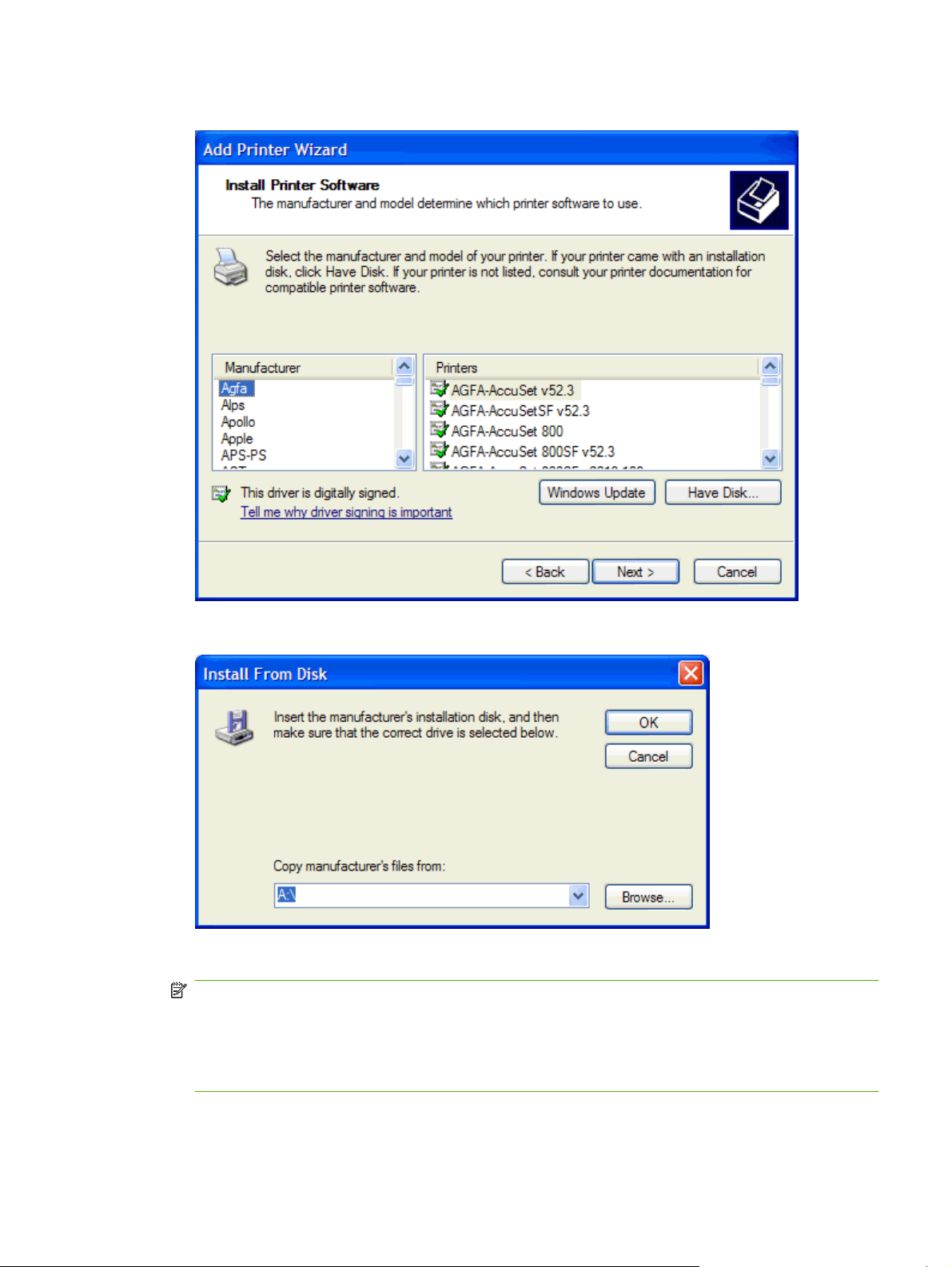
13. Yazıcı Yazılımını Yükle altında Disketi Var'ı tıklatın.
14. Disketten Yükle iletişim kutusunda, Gözat’ı tıklatın.
15. 1. adımda açılan MFP Faks Gönderme sürücüsü .INF dosyasına göz atın ve bu dosyayı seçin.
NOT: .INF dosyasının iki sürümü mevcuttur: Windows 2000, Windows XP ve
Windows Server 2003 için 32 bitlik sürümü ve Windows XP Professional x64, Windows Server
2003 x64 ve Windows Vista için a 64 bitlik sürümü.
Yanlış dosya sürümünü seçerseniz, Belirtilen konum yazıcınızla ilgili bilgi içermiyor iletisi
görüntülenir.
16. Aç'ı tıklatın.
TRWW MFP Faks Gönderme sürücüsünü yükleme 11
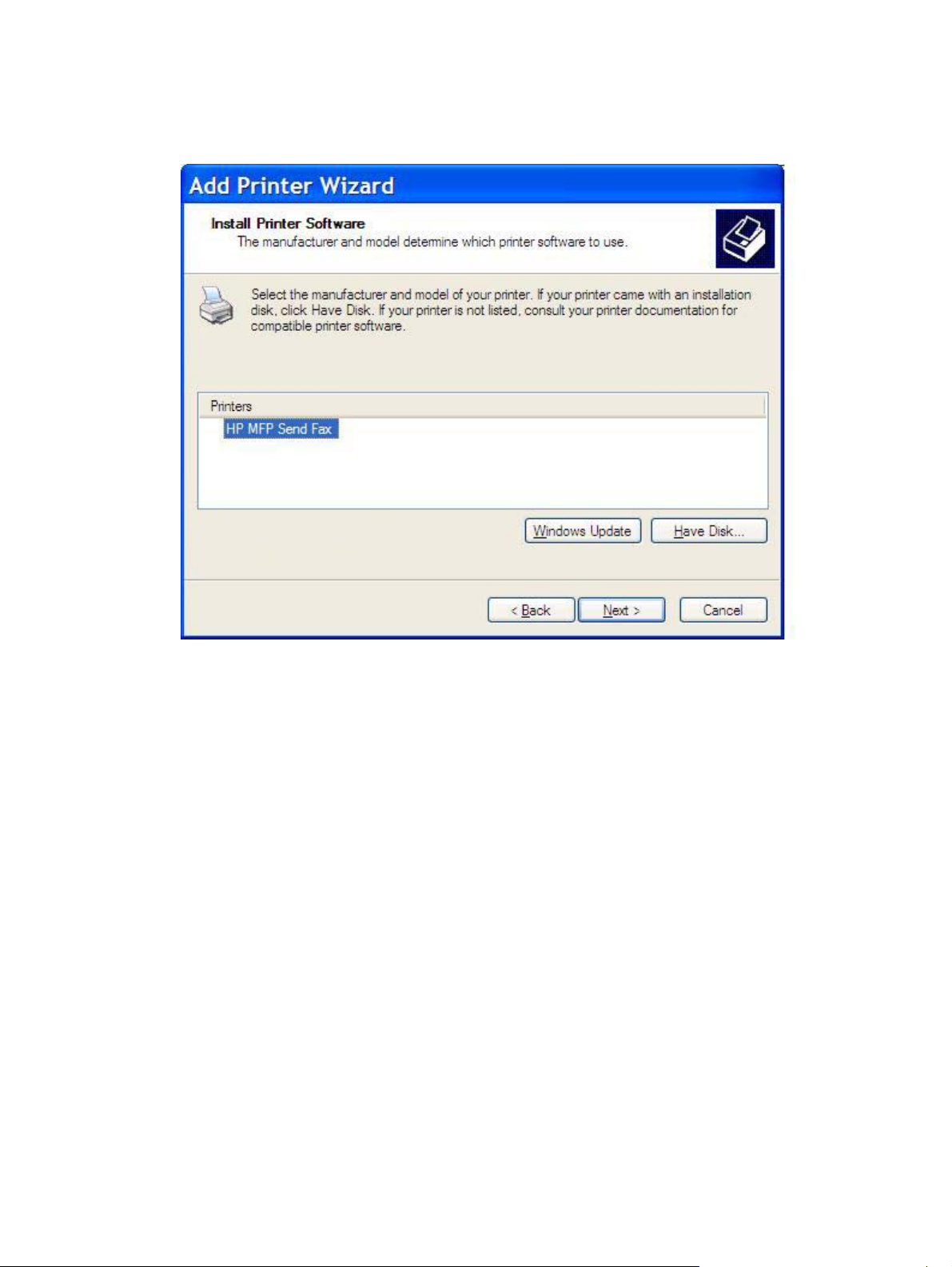
17. Tamam’ı tıklatın.
18. Yazıcı Yazılımını Yükle altında, İleri'yi tıklatın.
12 Bölüm 1 Kurulum TRWW
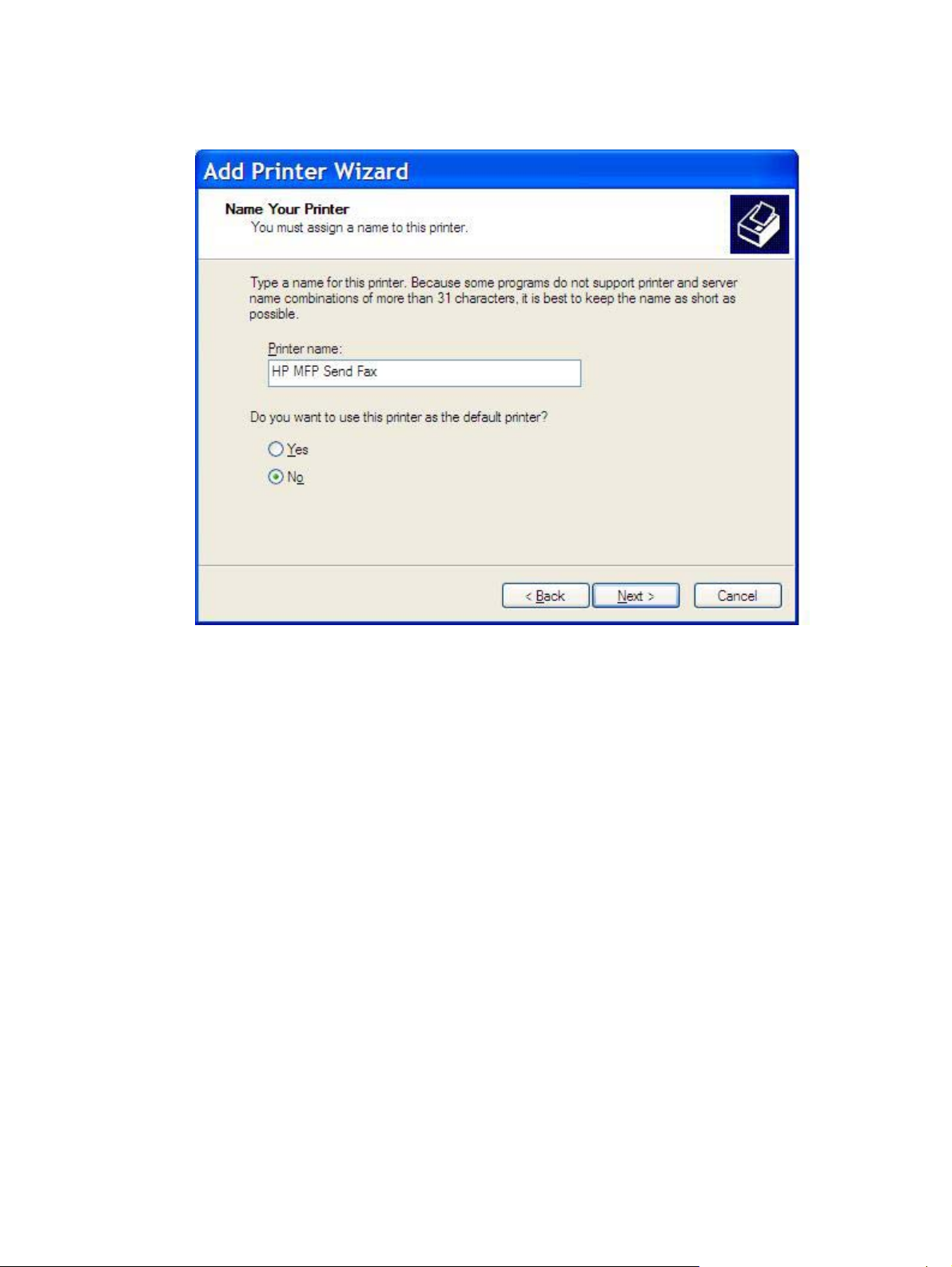
19. Yazıcınızın Adı altındaki Yazıcı adı metin kutusunda yazıcı için bir ad yazın. Varsayılan yazıcı adı,
HP MFP Faks Gönderme'dir.
20. İleri'yi tıklatın.
TRWW MFP Faks Gönderme sürücüsünü yükleme 13
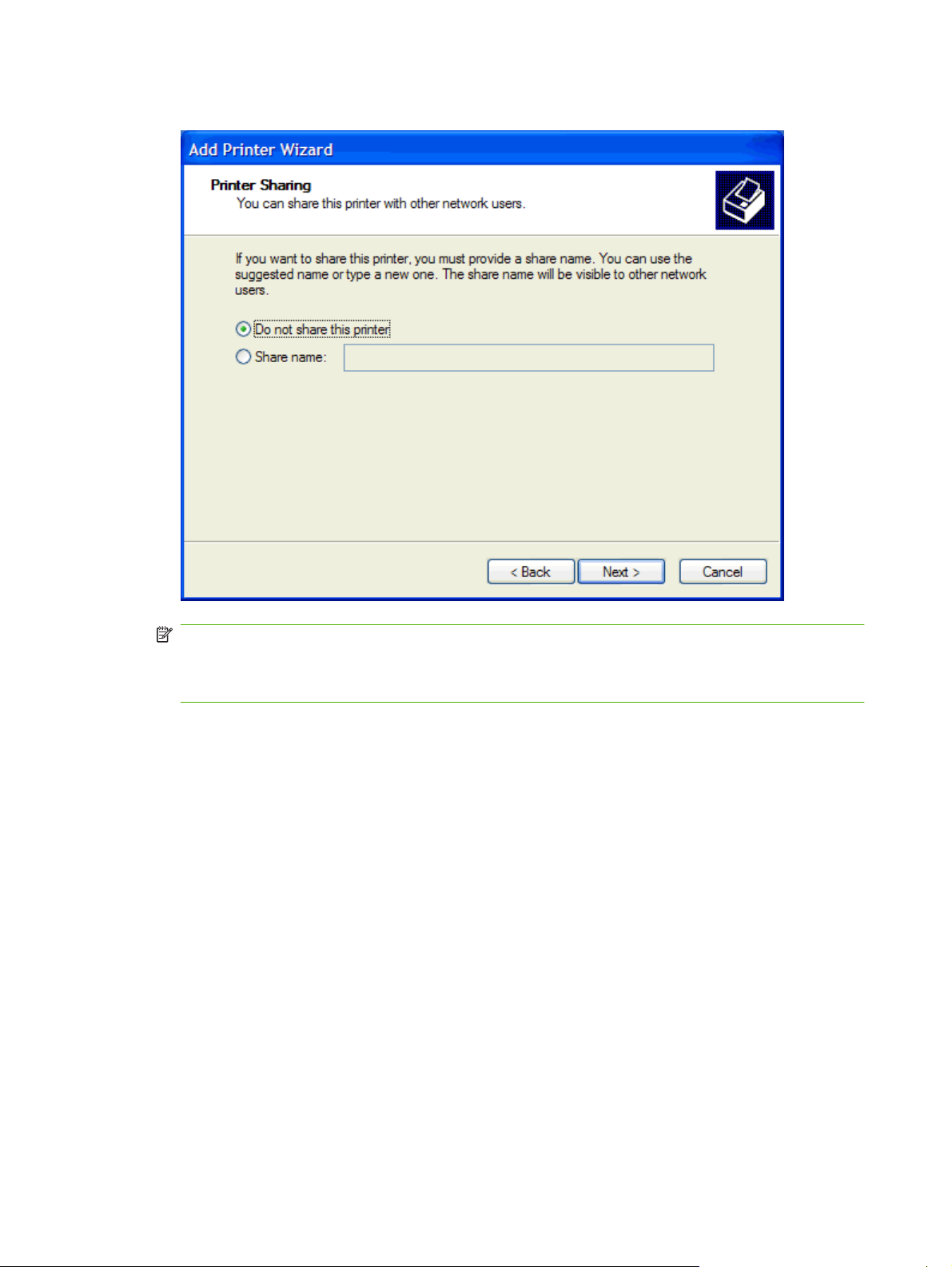
21. Yazıcı Paylaşımı altında İleri'yi tıklatın.
NOT: Yazıcıyı Yazıcı Paylaşımı penceresindeki Paylaşım adı seçeneğini seçerek
paylaştırabilirsiniz. Artık MFP Faks Gönderme sürücüsü bir Göster ve Yazdır bağlantısı için
kullanılabilir durumdadır. Faks önizleme gibi bazı özellikler, sürücüye bir Göster ve Yazdır
bağlantısı kullanılarak erişildiyse kullanılamaz.
22. Bir test sayfası yazdırmak için Test Sayfası Yazdır altında, Evet'i seçip İleri'yi tıklatın.
14 Bölüm 1 Kurulum TRWW
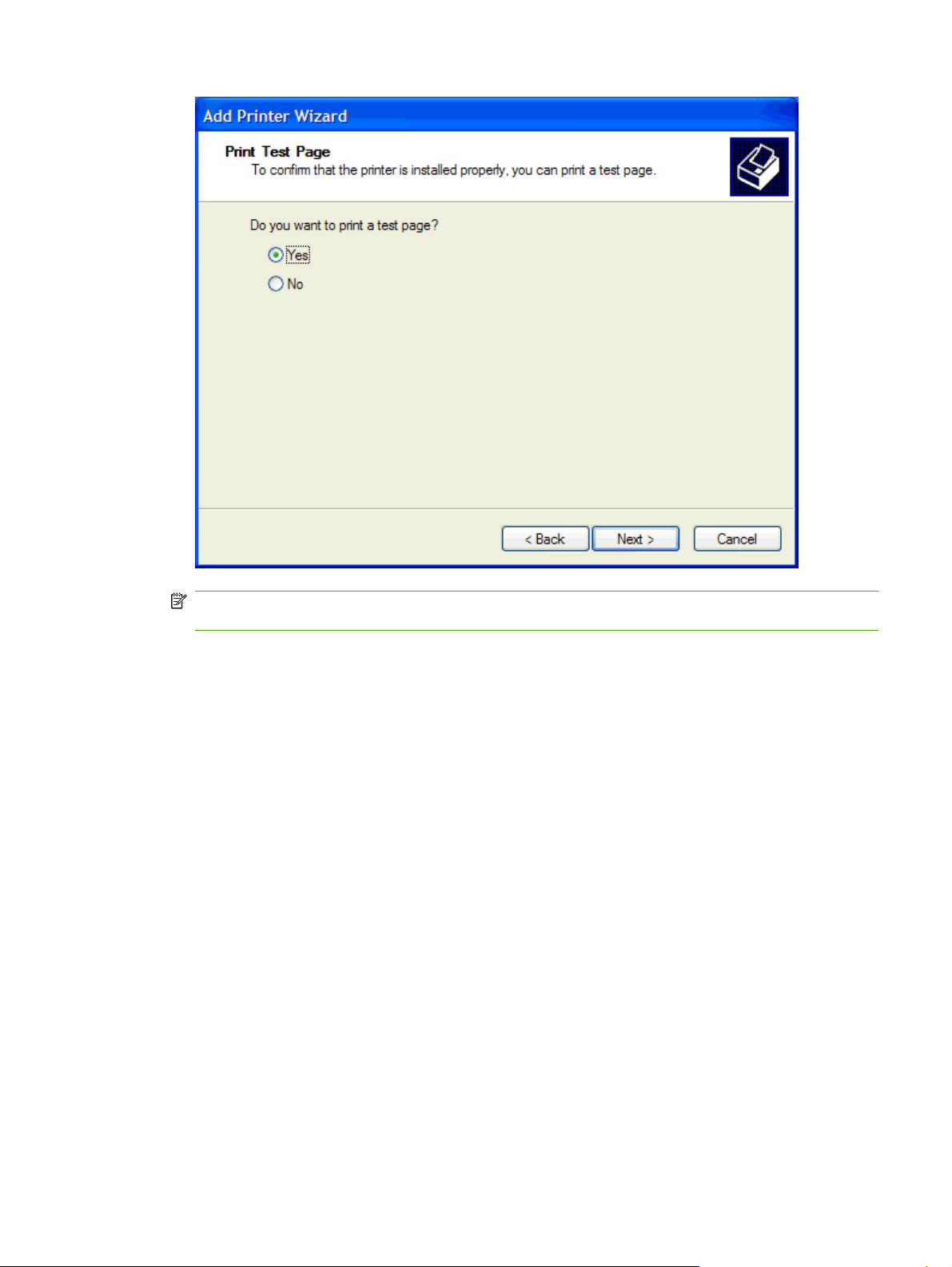
NOT: Bir test sayfası yazdırmak için Evet seçildiğinde bir faks gönderilir. Herhangi bir sayfa
yazdırılmaz.
a. Sihirbazı tamamlamak ve bir test faksı göndermeye devam etmek için Yazıcı Ekle Sihirbazı
Tamamlanıyor iletişim kutusunda Son'u tıklatın.
TRWW MFP Faks Gönderme sürücüsünü yükleme 15
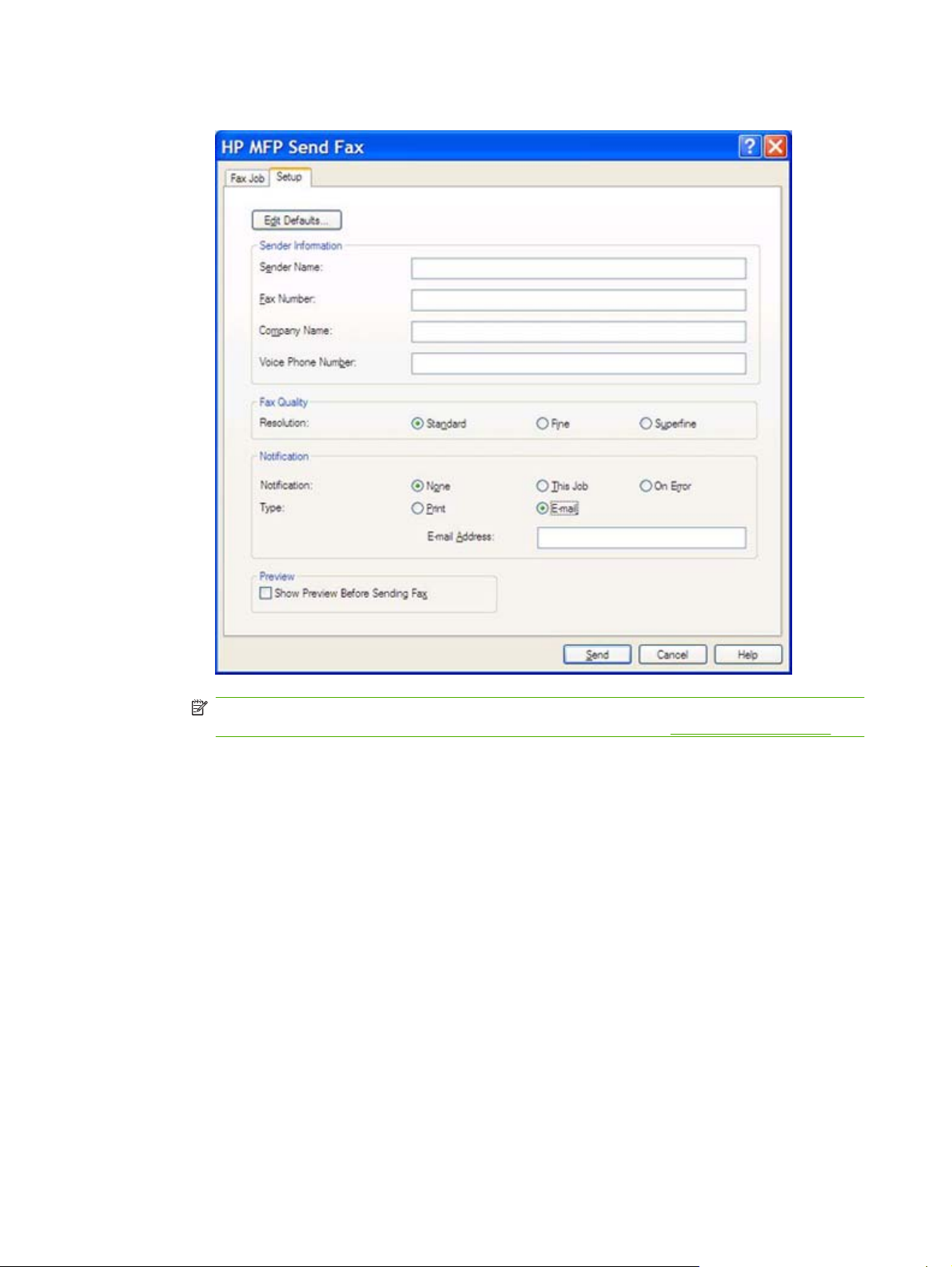
b. HP MFP Faks Gönderme iletişim kutusunda Faks İşi sekmesini tıklatın.
NOT: Kurulum bilgileri bir test sayfası göndermek için gerekli değildir. Tüm fakslar için
varsayılan gönderen bilgisini ve faks ayarlarını yapmak için bkz.
Yapılandırma sayfa 53.
16 Bölüm 1 Kurulum TRWW
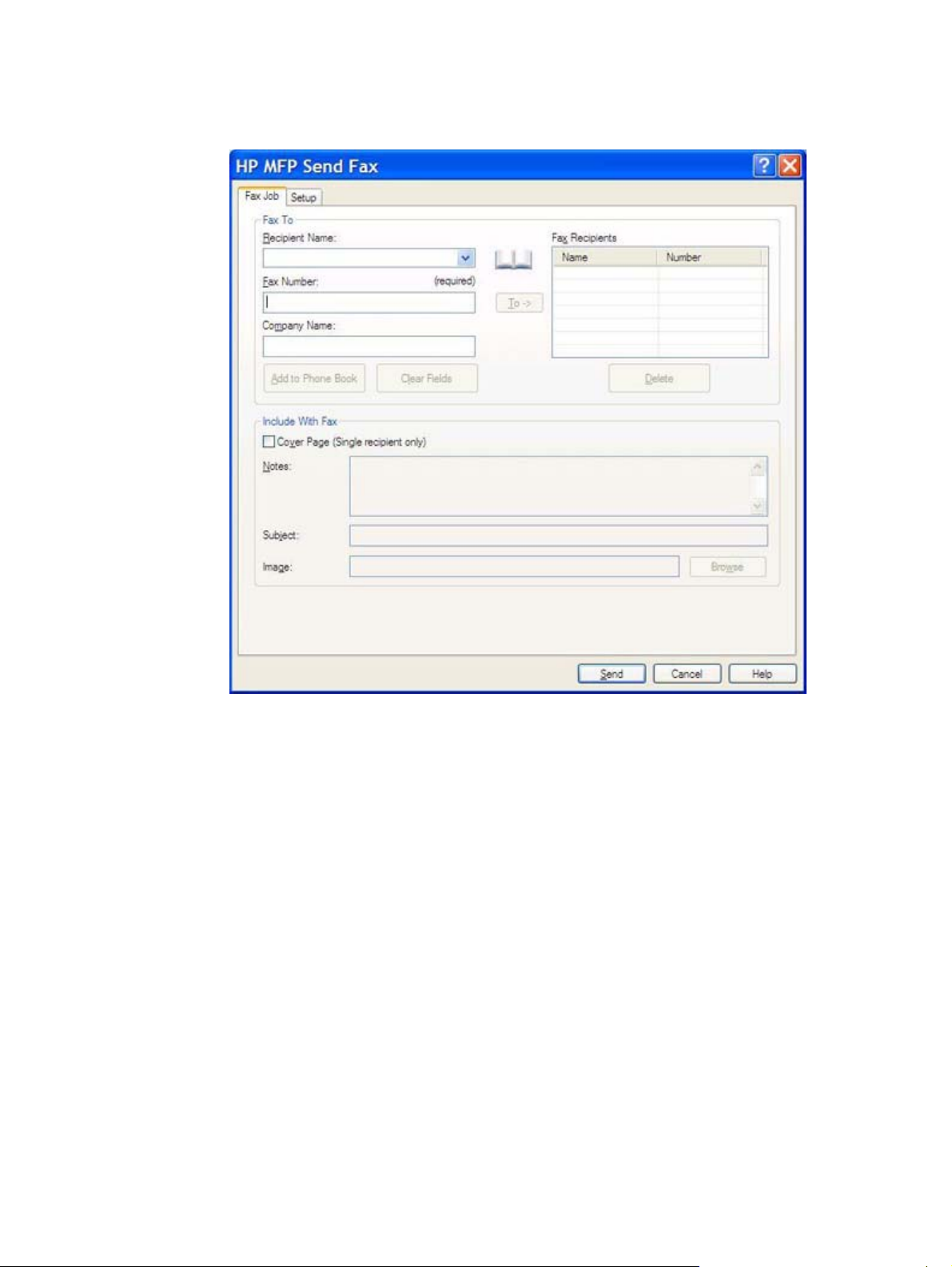
c. Faks Gönder altındaki Faks Numarası metin kutusuna sınama sayfasının gönderileceği faks
numarasını yazın, numarayı Faks Alıcıları listesine girmek için Kime seçeneğini tıklatın.
d. Gönder'i tıklatın.
TRWW MFP Faks Gönderme sürücüsünü yükleme 17
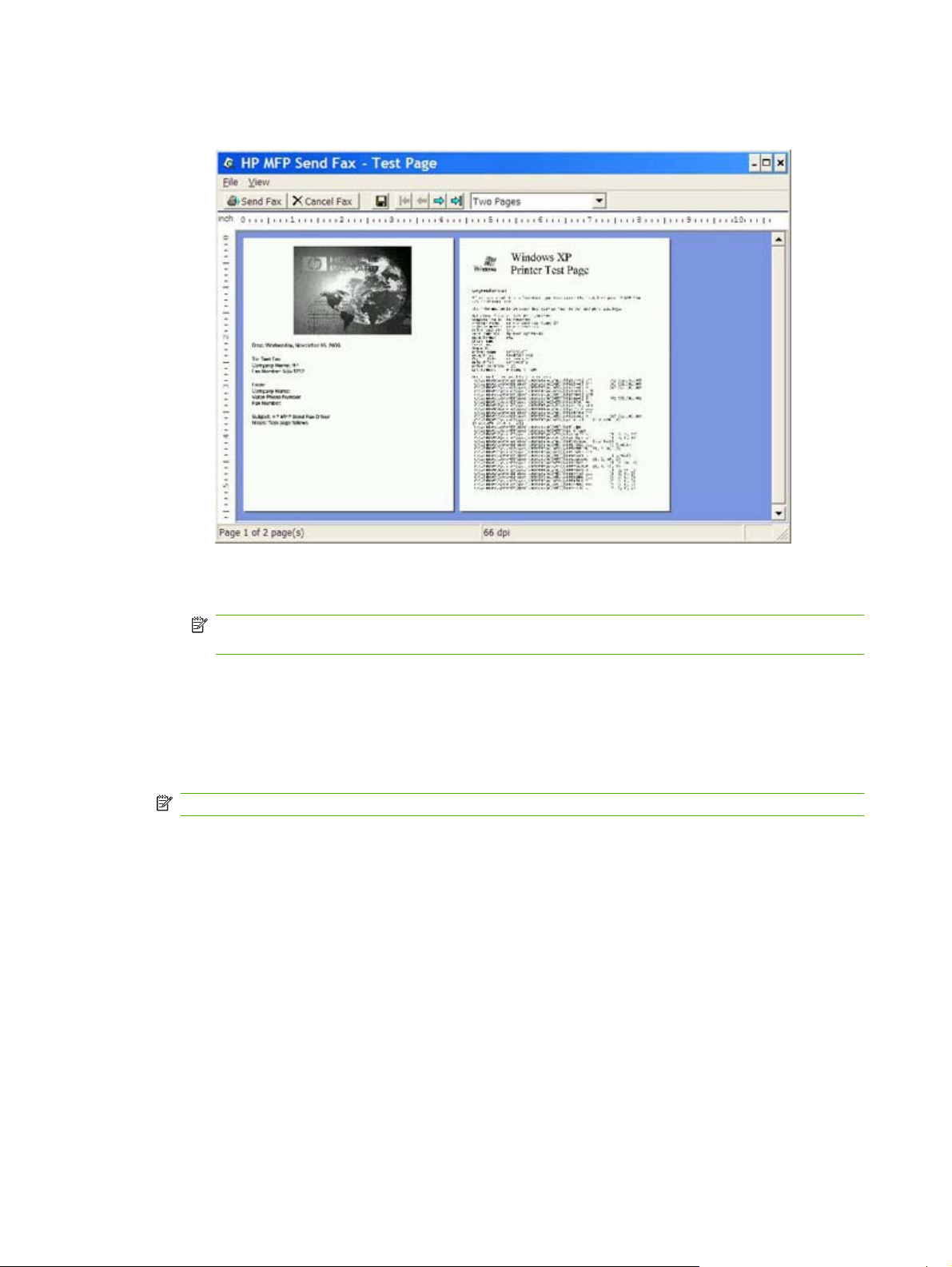
e. Kurulum sekmesindeki Faksı Göndermeden Önce Önizleme Göster’ı seçtiyseniz önizleme
penceresi açılır. Araç çubuğunda, Faks Gönder'i tıklatın.
f. Test sayfasının yazdırılıp yazdırılmadığını soran bir ileti görünür. Test sayfasının alıcı faks
makinesinde yazdırıldığını doğrulayın ve ardından Tamam'ı tıklatın.
NOT: Test sayfası, Faks İşi sekmesindeki Faks Numarası metin kutusunda yazmış
olduğunuz faks numarasına gönderilecektir.
Sürücüyü Windows Vista'da yüklemek için
1. Sürücü dosyalarını çıkarmak için Windows Gezgini'nde indirilen MFP Faks Gönderme sürücüsü
yürütülebilir dosyasını çift tıklatın.
2. Başlat, Denetim Masası ve ardından Yazıcı öğesini tıklatın.
NOT: Yazıcı menüsü Donanım ve Ses başlığı altındadır.
3. Yazıcı penceresinde üst menü çubuğunda Yazıcı ekle düğmesini tıklatın.
4. Yazıcı ekle hoş geldiniz iletişim kutusunda İleri düğmesini tıklatın.
18 Bölüm 1 Kurulum TRWW
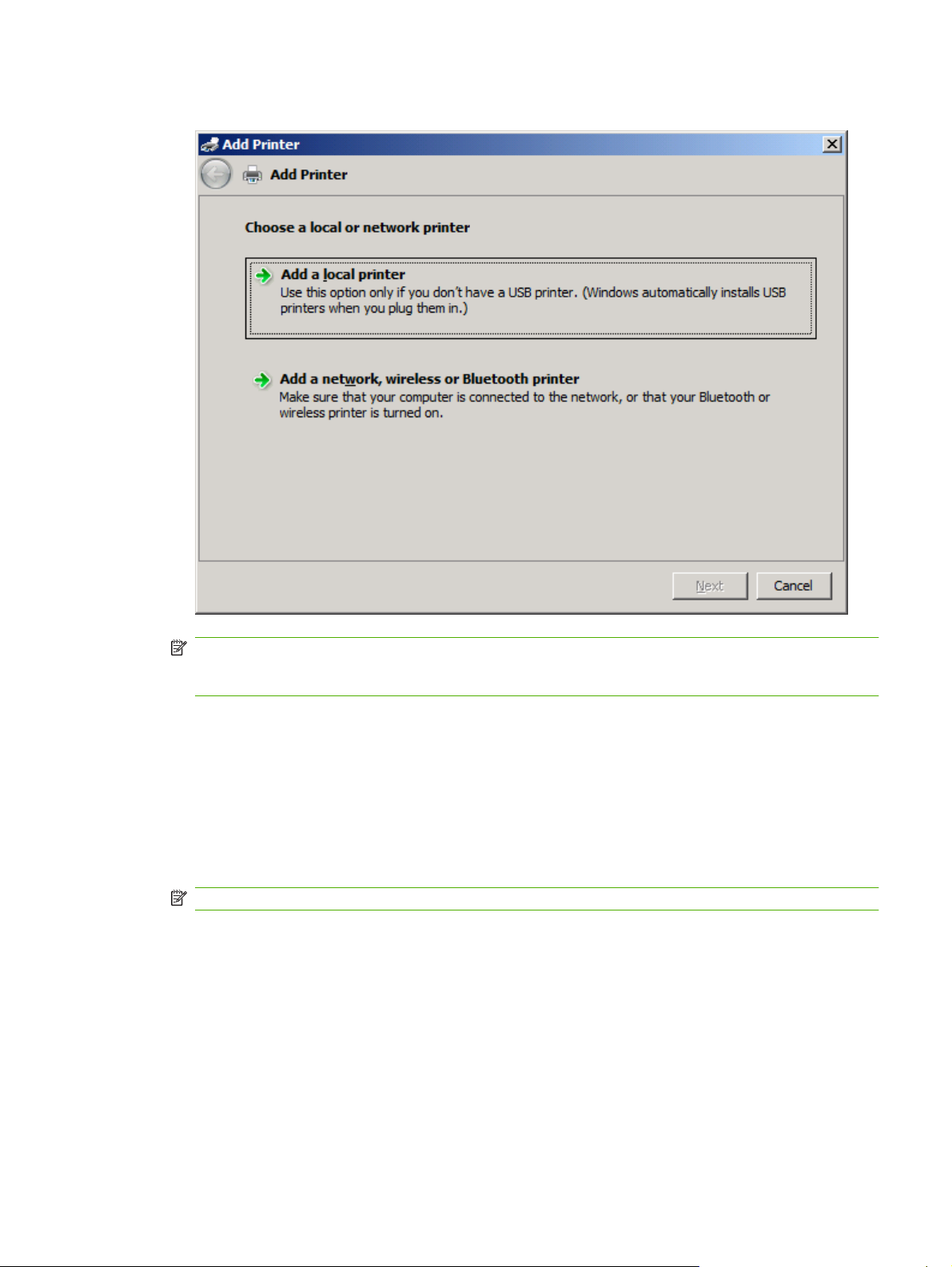
5. Yerel veya ağ yazıcısı seçin altında Yerel yazıcı ekle düğmesini tıklatın.
NOT: MFP Faks Gönderme sürücüsünü ağ yazıcısına yüklemek için Yerel veya ağ yazıcısı
seçin öğesini seçin. Sürücü yerel bir yazıcıya yüklendiğinde yazıcı adı HP MFP Faks
Gönderme'dir.
Ağ, kablosuz veya Bluetooth yazıcı öğesini seçerseniz bilgisayarın IP adresi gerekir. Faks
önizleme gibi bazı özellikler, sürücü ağ yazıcısı (Göster ve Yazdır) kullanılarak yüklendiyse
kullanılamaz.
MFP Faks Gönderme sürücüsü, bilgisayara bir seri, paralel veya USB bağlantı noktası ile
bağlanmış bir yazıcıya yüklenemez. Bir ağ üzerinde olması gerekir.
6. Bilgisayarınız MFP'ye zaten bağlıysa, Yazıcı bağlantı noktasını seç altında Geçerli bir bağlantı
noktasını kullan öğesini seçin.
NOT: Bilgisayarınız MFP'ye bağlı değilse, 8. adıma gidin.
TRWW MFP Faks Gönderme sürücüsünü yükleme 19
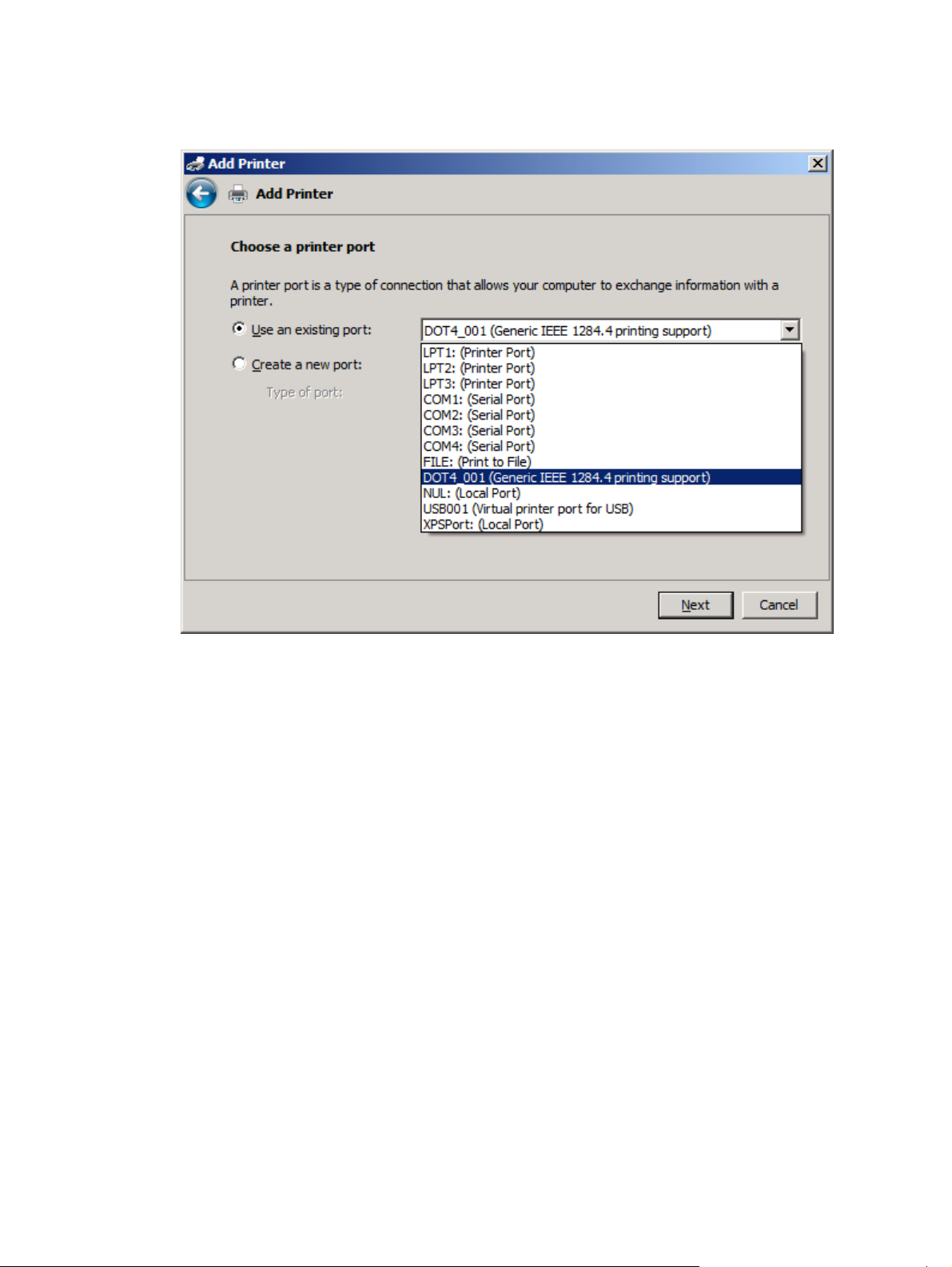
7. Geçerli bağlantı noktasını kullan açılan menüsünde, MFP'nin adını veya IP adresini seçin.
İleri düğmesini tıklatıp 12. adıma gidin.
20 Bölüm 1 Kurulum TRWW

8. Bilgisayarınız MFP'ye bağlı değilse,Yeni bağlantı noktası oluştur altında Yazıcı bağlantı noktası
seç öğesini seçin.
9. Bağlantı noktası türü açılan menüsünde, Standart TCP/IP Bağlantı Noktası öğesini seçin.
İleri düğmesini tıklatın.
TRWW MFP Faks Gönderme sürücüsünü yükleme 21

10. Yazıcı ana bilgisayar adı veya IP adresi yazın altındaki Ana bilgisayar adı veya IP adresi metin
kutusuna MFP yazıcı adını veya IP adresini yazın ve ardından İleri düğmesini tıklatın.
NOT: Varsayılan bağlantı noktası adı, Ana bilgisayar adı veya IP Adresi metin kutusuna yazmış
olduğunuz addır. Bağlantı noktası adı metin kutusuna yeni bir ad yazarak bu adı değiştirebilirsiniz.
22 Bölüm 1 Kurulum TRWW

11. Yazıcı sürücünü yükle altında Disketi Var öğesini tıklatın.
12. Disketten Yükle iletişim kutusunda, Gözat düğmesini tıklatın.
13. 1. adımda açılan MFP Faks Gönderme sürücüsü .INF dosyasına göz atın ve bu dosyayı seçin.
NOT: .INF dosyasının iki sürümü mevcuttur: Windows 2000, Windows XP, Windows Server 2003
ve Windows Vista için 32-bitlik sürümü ve Windows XP Professional x64, Windows Server 2003
x64 ve Windows Vista x64 için 64-bitlik sürümü.
Aşağıdaki ileti, dosyanın yanlış sürümünü seçtiğinizde görüntülenen iletidir: Belirtilen konumda
yazıcınız hakkında bilgi bulunmuyor.
14. Aç öğesini tıklatın.
TRWW MFP Faks Gönderme sürücüsünü yükleme 23

15. Tamam düğmesini tıklatın.
16. Yazıcı sürücüsünü yükle altında İleri düğmesini tıklatın.
24 Bölüm 1 Kurulum TRWW

17. Yazıcı adı metin kutusunda name HP MFP Faks Gönderme görüntülenir. Metin kutusuna yeni bir
ad yazarak bu adı değiştirebilirsiniz.
18. İleri düğmesini tıklatın.
TRWW MFP Faks Gönderme sürücüsünü yükleme 25

19. Sınama sayfası seçeneğinin yer aldığı bir ekran görüntülenir. Başka bir makineye sınama amaçlı
faks göndermek için Sınama sayfası yazdır öğesini tıklatın.
NOT: Düğme seçeneğinde Sınama sayfası yazdır yazsa da yerel olarak herhangi bir sayfa
yazdırılmaz.
20. Son öğesini tıklatın.
26 Bölüm 1 Kurulum TRWW

HP MFP Faks Gönderme sürücüsünü kaldırma
MFP Faks Gönderme sürücüsünü kaldırmak için aşağıdaki adımları izleyin:
Windows XP'de MFP Faks Gönderme sürücüsünü kaldırmak için
1. Başlat, Ayarlar ve daha sonra Yazıcı ve Fakslar’ı tıklatın.
2. Yazıcı ve Fakslar penceresinde MFP Faks Gönderme’nin yüklü olduğu MFP yazıcısını sağ tıklatın
ve daha sonra da Sil’i tıklatın.
3. Başlat, Ayarlar ve daha sonra Yazıcı ve Fakslar’ı tıklatın.
4. Yazıcı ve Fakslar penceresini sağ tıklatın ve sonra Sunucu Özellikleri’ni tıklatı
5. Yazıcı Sunucusu Özellikleri iletişim kutusunda, Sürücüler'i tıklatın.
6. MFP Faks Gönderme sürücüsünü seçin ve Kaldır'ı tıklatın.
7. Tamam’ı tıklatın.
Windows Vista'da MFP Faks Gönderme sürücüsünü kaldırmak için
1. Başlat, Denetim Masası ve ardından Yazıcı öğesini tıklatın.
2. Yazıcılar penceresinde MFP Faks Gönderme'nin yüklü olduğu MFP yazıcısını sağ tıklatın ve daha
sonra da Sil öğesini tıklatın.
3. Yazıcılar penceresini sağ
4. Yazıcı Sunucusu Özellikleri iletişim kutusunda, Sürücüler sekmesini tıklatın.
5. MFP Faks Gönderme sürücüsünü seçin ve Kaldır öğesini tıklatın.
6. Tamam düğmesini tıklatın.
tıklatın ve ardından Sunucu Özellikleri öğesini tıklatın.
n.
TRWW HP MFP Faks Gönderme sürücüsünü kaldırma 27

28 Bölüm 1 Kurulum TRWW

2 Faks İşlemleri
Bu bölümde faks gönderme ve MFP Faks Gönderme telefon defterinin kullanımı hakkında bilgiler
sağlanmaktadır:
Tek bir alıcıya faks gönderme
●
Birden çok alıcıya faks gönderme
●
Telefon defterini kullanarak faks gönderme
●
Faks işini iptal etme
●
Faks numarasına özel karakterleri ekleme
●
Telefon defterini düzenleme
●
Telefon defteri girişlerini Virgülle Ayrılmış Değer (CSV) biçiminde bir dosyaya verme
●
CSV biçimindeki bir dosyadan telefon defteri girişlerini alma
●
Sesli Aramalar ve Yeniden Denemeler
●
TRWW 29

Tek bir alıcıya faks gönderme
Tek bir alıcıya faks göndermek için aşağıdaki adımları izleyin:
1. Fakslanacak belgeyi oluşturulduğu yazılım programında açın.
2. Dosya ve sonra Yazdır’ı tıklatın.
3. Yazıcı listesinden HP MFP Faks Gönderme sürücüsünü seçin.
4. Tamam veya Yazdır’ı tıklatın.
NOT: Yazıcıya belgeyi gönderen düğmeyi tıklatın. Bu, tüm programlarda aynı şekilde
isimlendirilmemiş olabilir.
5. HP MFP Faks Gönderme iletişim kutusunda Faks Gönder'in altına alıcının adını, faks numarasını
ve şirket adını girin. Faks numarası tek gereken bilgidir.
Alıcı Adı açılan kutusu, tek tek alıcıların yanı sıra grup adlarını da içerir. Metin kutusu boşsa ve
açılan liste seçilmişse açılan liste en son kullanılan 20 adı alfabetik sırayla içerir. Açılan menüyü
açtığınızda açılan listede metin varsa liste eşleşen tüm girişleri gösterir. Alıcı Adı açılan listesi
maksimum 20 giriş alır. Maksimuma eriş
ildiğinde listede yeni bir giriş eskinin yerini alır.
NOT: Faks Numarası metin alanında kullanabileceğiniz özel karakterlerin listesi için bkz. Faks
numarasına özel karakterleri ekleme sayfa 41.
30 Bölüm 2 Faks İşlemleri TRWW

6. MFP Faks Gönderme telefon defterine alıcı bilgilerini eklemek için Telefon Defterine Ekle’yi
tıklatın. Bu adım isteğe bağlıdır.
NOT: Alıcı Adı, Faks Numarası ve Firma Adı metin kutularındaki tüm değerleri kaldırmak için
Alanları Sil'i tıklatın
7. Varsayılan kapak sayfası bilgisi, HP MFP Faks Gönderme iletişim kutusundaki Faksa Ekle'nin
altında görünür. Bu bilgi herhangi bir faks işi için değiştirilebilir.
NOT: Tüm fakslar için varsayılan kapak sayfası ayarlarını yapmak için bkz. Yapılandırma
sayfa 53.
8. Faturalama kodu özelliği etkinleştirilmişse, HP MFP Faks Gönderme iletişim kutusundaki
Faturalama Bilgileri altında faturalama kodunu yazın. Faturalama kodu herhangi bir faks işi için
değiştirilebilir.
9. Faksı varsayılan gönderici, faks kalitesi, bildirim bilgisi ve önizleme tercihleri ile göndermek için
Gönder’i tıklatın.
NOT: Göndereni, faks kalitesini, bildirimi ve önizleme ayarlarını görmek için HP MFP Faks
Gönderme iletişim kutusundaki Kurulum sekmesini tıklatın. Bu bilgi herhangi bir faks işi için
değiştirilebilir. Faksı göndermek üzere Gönder’i tıklatın.
TRWW Tek bir alıcıya faks gönderme 31

10. Kurulum sekmesinde Faksı Göndermeden Önce Önizlemesini Göster’i seçtiyseniz, faks işinin
bir önizlemesi görünür. Doğruluğunu kontrol etmek için faksı inceleyin.
NOT: Göster ve Yazdır'ı kullanmanız durumunda önizleme işlevi kullanılamaz. Göster ve Yazdır
özelliği, yükleme diskleri kullanmadan uzaktaki bir yazıcıya bağlanmak, yazdırmak veya faks
göndermek için kullanabileceğiniz bir Windows özelliğidir. Dosyalar ve yapılandırma bilgileri baskı
sunucusundan istemciye otomatik olarak indirilir.
11. Belge önizlemesinin boyutunu değiştirmek için Görünüm seçeneğini tıklatın veya büyütme açılan
menüsünü kullanın.
12. Belge içinde gezinmek için ok tuşlarını tıklatın.
13. Faksı göndermek için Faks Gönder'i veya faks gönderme sürücüsünü kapatmak için Faksı İptal
Et'i tıklatın.
32 Bölüm 2 Faks İşlemleri TRWW

Birden çok alıcıya faks gönderme
Birden fazla alıcıya faks göndermek için aşağıdaki adımları izleyin:
1. Fakslanacak belgeyi oluşturulduğu yazılım programında açın.
2. Dosya ve sonra Yazdır’ı tıklatın.
3. Yazıcı listesinden HP MFP Faks Gönderme sürücüsünü seçin.
4. Tamam veya Yazdır’ı tıklatın.
NOT: Yazıcıya belgeyi gönderen düğmeyi tıklatın. Bu, tüm programlarda aynı şekilde
isimlendirilmemiş olabilir.
5. HP MFP Faks Gönderme iletişim kutusunda Faks Gönder'in altında alıcının adını, faks
numarasını ve şirket adını yazın.
Alıcı Adı açılan kutusu, tek tek alıcıların yanı sıra grup adlarını da içerir. Metin kutusu boşsa ve
açılan liste seçilmişse açılan liste en son kullanılan 20 adı alfabetik sırayla içerir. Açılan menüyü
açtığınızda açılan listede metin varsa liste eşleşen tüm girişleri gösterir. Alıcı Adı açılan listesi
maksimum 20 giriş alır. Maksimuma eri
şildiğinde listede yeni bir giriş eskinin yerini alır.
NOT: Faks numarası, istenen tek gerekli bilgidir. Faks Numarası metin alanında
kullanılabileceğiniz özel karakterlerin bir listesi için
sayfa 41.
TRWW Birden çok alıcıya faks gönderme 33
Faks numarasına özel karakterleri ekleme

6. MFP Faks Gönderme telefon defterine alıcı bilgilerini eklemek için Telefon Defterine Ekle’yi
tıklatın. Bu adım isteğe bağlıdır.
NOT: Alıcı Adı, Faks Numarası ve Firma Adı metin kutularındaki tüm değerleri kaldırmak için
Alanları Sil'i tıklatın
7. Faks Alıcıları alanına alıcı bilgisi eklemek için Kime'yi tıklatın.
8. Her faks alıcısı için 5 ile 7 arasındaki adımları tekrarlayın. Faks, Faks Alıcıları alanındaki tüm
adlara gönderilir.
9. Faturalama kodu özelliği etkinleştirilmişse, HP MFP Faks Gönderme iletişim kutusundaki
Faturalama Bilgileri altında faturalama kodunu yazın. Faturalama kodu herhangi bir faks işi için
değiştirilebilir.
10. Faksı varsayılan gönderici, faks kalitesi, bildirim bilgisi ve önizleme tercihleri ile göndermek için
Gönder’i tıklatın.
NOT: Göndereni, faks kalitesini, bildirimi ve önizleme ayarlarını görmek için HP MFP Faks
Gönderme iletişim kutusundaki Kurulum sekmesini tıklatın. Bu bilgi herhangi bir faks işi için
değiştirilebilir. Faksı göndermek üzere Gönder’i tıklatın.
34 Bölüm 2 Faks İşlemleri TRWW

11. Kurulum sekmesinde Faksı Göndermeden Önce Önizlemesini Göster’i seçtiyseniz, faks işinin
bir önizlemesi görünür. Doğruluğunu kontrol etmek için faksı inceleyin.
NOT: Göster ve Yazdır'ı kullanmanız durumunda önizleme işlevi kullanılamaz. Göster ve Yazdır
özelliği, yükleme diskleri kullanmadan uzaktaki bir yazıcıya bağlanmak, yazdırmak veya faks
göndermek için kullanabileceğiniz bir Windows özelliğidir. Dosyalar ve yapılandırma bilgileri baskı
sunucusundan istemciye otomatik olarak indirilir.
12. Belge önizlemesinin boyutunu değiştirmek için Görünüm seçeneğini tıklatın veya büyütme açılır
menüsünü kullanın.
13. Belge içinde gezinmek için ok tuşlarını tıklatın.
14. Faksı göndermek için Faks Gönder'i veya faks gönderme sürücüsünü kapatmak için Faksı İptal
Et'i tıklatın.
TRWW Birden çok alıcıya faks gönderme 35

Telefon defterini kullanarak faks gönderme
Telefon defterini kullanarak faks göndermek için aşağıdaki adımları uygulayın:
1. Fakslanacak belgeyi oluşturulduğu yazılım programında açın.
2. Dosya ve sonra Yazdır’ı tıklatın.
3. Yazıcı listesinden HP MFP Faks Gönderme sürücüsünü seçin.
4. Tamam veya Yazdır’ı tıklatın.
NOT: Yazıcıya belgeyi gönderen düğmeyi tıklatın. Bu, tüm programlarda aynı şekilde
isimlendirilmemiş olabilir.
5. HP MFP Faks Gönderme iletişim kutusunda Faks Gönder'in altındaki kitap simgesini tıklatın.
36 Bölüm 2 Faks İşlemleri TRWW

6. Telefon Defterinden Alıcı Ekle iletişim kutusunda, faks alıcılarının adını tek tek seçip Faks
Alıcıları alanına ekleme yapmak için Kime'yi tıklatın.
7. Bütün faks alıcılarını Faks Alıcıları alanına ekledikten sonra Tamam’ı tıklatın.
NOT: Faks alıcıları için maksimum sayı 100'dür.
8. Varsayılan kapak sayfası bilgisi, HP MFP Faks Gönderme iletişim kutusundaki Faksa Ekle'nin
altında görünür. Bu bilgi herhangi bir faks işi için değiştirilebilir.
NOT: Tüm fakslar için varsayılan kapak sayfası ayarlarını yapmak için bkz. Yapılandırma
sayfa 53.
NOT: Birden çok alıcı için kapak sayfası kullanıldığında önizleme yalnızca ilk alıcı için kapak
sayfasını gösterir. Ancak, kapak sayfası her alıcı için ayrıca gönderilir. Her kapak sayfasında
yalnızca tek bir alı cının adı görünür.
TRWW Telefon defterini kullanarak faks gönderme 37

9. Faturalama kodu özelliği etkinleştirilmişse, HP MFP Faks Gönderme iletişim kutusundaki
Faturalama Bilgileri altında faturalama kodunu yazın. Faturalama kodu herhangi bir faks işi için
değiştirilebilir.
10. Faksı, varsayılan gönderici, faks kalitesi, bildirim bilgisi ve önizleme tercihleri ile tüm faks alıcılarına
göndermek için Gönder’i tıklatın.
NOT: Göndereni, faks kalitesini, bildirimi ve önizleme ayarlarını görmek için HP MFP Faks
Gönderme iletişim kutusundaki Kurulum sekmesini tıklatın. Bu bilgi herhangi bir faks işi için
değiştirilebilir. Faksı göndermek üzere Gönder’i tıklatın.
38 Bölüm 2 Faks İşlemleri TRWW

11. Kurulum sekmesinde Faksı Göndermeden Önce Önizlemesini Göster’i seçtiyseniz, faks işinin
bir önizlemesi görünür. Doğruluğunu kontrol etmek için faksı inceleyin.
NOT: Göster ve Yazdır'ı kullanmanız durumunda önizleme işlevi kullanılamaz. Göster ve Yazdır
özelliği, yükleme diskleri kullanmadan uzaktaki bir yazıcıya bağlanmak, yazdırmak veya faks
göndermek için kullanabileceğiniz bir Windows özelliğidir. Dosyalar ve yapılandırma bilgileri baskı
sunucusundan istemciye otomatik olarak indirilir.
12. Belge önizlemesinin boyutunu değiştirmek için Görünüm seçeneğini tıklatın veya büyütme açılır
menüsünü kullanın.
13. Belge içinde gezinmek için ok tuşlarını tıklatın.
14. Faksı göndermek için Faks Gönder'i veya faks gönderme sürücüsünü kapatmak için Faksı İptal
Et'i tıklatın.
TRWW Telefon defterini kullanarak faks gönderme 39

Faks işini iptal etme
1. MFP kontrol panelinde kırmızı Durdur düğmesine basın.
NOT: Bir menüde iptal edilebilecek etkin işlerin listesi görüntülenir.
2. İptal etmek istediğiniz öğeyi seçin ve Tamam'a dokunun.
40 Bölüm 2 Faks İşlemleri TRWW

Faks numarasına özel karakterleri ekleme
Faks Numarası metin alanı, 0 ile 9 arasındaki numaralara ek olarak özel karakterleri de kabul eder.
Tablo 2-1 Özel karakterler
Özel Karakter İşlev
- Numaranın kolayca okunması için faks numarasında tire
( ) Numaranın kolayca okunması için faks numarasında parantez
[ ] Faks kapak sayfasının, arama raporlarının veya e-posta
* Yıldız işareti bir basma tonu olarak iletilir.
# Numara işareti bir basma tonu olarak iletilir.
, Virgül, faks numarası aranırken 2 saniyelik bir beklemeyi
kullanın.
kullanın.
onaylarının üzerine yazılmaması için faks numarasının bir
kısmını gizlemek üzere bir açma ve kapama ayracı
kullanabilirsiniz. Örneğin, faks numarası bir arama kartı erişim
kodu içerebilir. Faks numarasının arama kartı erişim kodu
bölümünün görünmesini engellemek için etrafına ayraçlar
girin.
gösterir. Arama sırasında daha uzun bekleme süreleri için
birden çok virgül kullanın.
TRWW Faks numarasına özel karakterleri ekleme 41

Telefon defterini düzenleme
Telefon defteri, HP MFP Faks Gönderme iletişim kutusunda Faks Gönder altında görünen kişi
bilgilerini kaydetmek üzere kullanılabilir. Telefon defterine ad eklenebilir veya çıkarılabilir.
MFP Faks Gönderme telefon defteri alınabilir veya verilebilir.
Telefon defterine ad ekleme
NOT: Kitap simgesini tıklatarak Faks İşi sekmesinde veya Telefon Defterini Düzenle'yi tıklatarak
Kurulum sekmesinde telefon defterine ad ekleyebilirsiniz.
Telefon defterine ekleme yapmak için aşağıdaki adımları izleyin:
1. HP MFP Faks Gönderme iletişim kutusundaki Faks Gönder'in altındaki Faks İşi sekmesinde kitap
simgesini tıklatın. Telefon Defterinden Alıcı Ekle iletişim kutusu açılır.
42 Bölüm 2 Faks İşlemleri TRWW

2. Telefon Defterinden Alıcı Ekle iletişim kutusunda Telefon Defterini Düzenle'yi tıklatın. Telefon
Defterini Düzenle iletişim kutusu açılır. Telefon Defterini Düzenle iletişim kutusunda Telefon
Defterine Giriş Ekle iletişim kutusunu açmak için Giriş Ekle'yi tıklatın. Alıcının adını, faks
numarasını ve şirket adını yazın ve ardından Tamam'ı tıklatın.
3. Telefon Defterini Düzenle'yi tıklatın.
4. Telefon Defterine Ekle iletişim kutusunda, metin kutusuna alıcının adını, faks numarasını ve şirket
adını girin.
5. Tamam’ı tıklatın.
6. Telefon Defterini Düzenle iletişim kutusunda başka adlar eklemek için Giriş Ekle'yi tıklatın.
7. Telefon defterine ad eklemeyi bitirdikten sonra Tamam’ı tıklatın.
TRWW Telefon defterini düzenleme 43

Telefon defterine grup ekleme
NOT: Faks İşi sekmesinde kitap simgesini veya Kurulum sekmesinde Telefon Defterini Düzenle'yi
tıklatarak telefon defterine grup ekleyebilirsiniz. Grup ekleme işlemini Kurulum sekmesinden
yaparsanız bu yordamın 3. adımına gidin.
Telefon defterine bir grup eklemek için aşağıdaki adımları izleyin:
1. HP MFP Faks Gönderme iletişim kutusundaki Faks Gönder'in altındaki Faks İşi sekmesinde kitap
simgesini tıklatın. Telefon Defterinden Alıcı Ekle iletişim kutusu açılır.
2. Telefon Defterinden Alıcı Ekle iletişim kutusunda listedeki bir adı vurgulu hale getirin ve Telefon
Defterini Düzenle'yi tıklatın.
3. Telefon Defterini Düzenle iletişim kutusunda Grup Ekle'yi tıklatın. Telefon Defterine Grup
Ekle iletişim kutusu açılır. Grup adını Grup Adı metin kutusuna yazın ve ardından bir ad yazın
veya iletişim kutusunun solundaki listeden bir tane seçin. Seçilen adı Üyeler kutusuna kopyalamak
için Ekle'yi t
NOT: Ayrıntılar'ı tıklatarak gruba bilgi eklemeden önce kişi bilgilerini doğrulayabilirsiniz.
Ayrıntılar iletişim kutusu açılır. Bilgileri doğrulayın ve Tamam'ı veya İptal'i tıklatın. Bu iletişim
kutusunda bilgileri düzenleyemezsiniz.
ıklatın. Grup ekleme işini bitirdiğinizde Tamam'ı tıklatın.
Telefon defterinden adları çıkarma
NOT: Faks İşi sekmesinde kitap simgesini veya Kurulum sekmesinde Telefon Defterini Düzenle'yi
tıklatarak telefon defterinden ad çıkarabilirsiniz. Adları çıkarma işlemini Kurulum sekmesinden
yaparsanız bu yordamın 3. adımına gidin.
44 Bölüm 2 Faks İşlemleri TRWW

Telefon defterinden ad çıkarmak için aşağıdaki adımları izleyin:
1. HP MFP Faks Gönder iletişim kutusundaki Faks Gönderme'nin altındaki Faks İşi sekmesinde
kitap simgesini tıklatın. Telefon Defterinden Alıcı Ekle iletişim kutusu açılır.
TRWW Telefon defterini düzenleme 45

2. Telefon Defterinden Alıcı Ekle iletişim kutusunda listedeki bir adı vurgulu hale getirin ve Telefon
Defterini Düzenle'yi tıklatın.
46 Bölüm 2 Faks İşlemleri TRWW

3. Telefon Defterini Düzenle iletişim kutusunda silmek istediğiniz adı seçin ve Sil'i tıklatın. Silme
işlemini ONAYLA iletişim kutusunda doğrulayın. Evet'i tıklatmak bu girişin Telefon Defteri'nden
kalıcı olarak silinmesini sağlar.
Telefon defterinde adları düzenleme
NOT: Telefon defterindeki adları kitap simgesini tıklatarak Faks İşi sekmesinde veya Telefon
Defterini Düzenle'yi tıklatarak Kurulum sekmesinde düzenleyebilirsiniz. Adları düzenleme işlemini
Kurulum sekmesinden yaparsanız bu yordamın 3. adımına gidin.
TRWW Telefon defterini düzenleme 47

Telefon defterinde adları düzenlemek için aşağıdaki adımları izleyin:
1. HP MFP Faks Gönderme iletişim kutusundaki Faks Gönder'in altındaki Faks İşi sekmesinde kitap
simgesini tıklatın.
48 Bölüm 2 Faks İşlemleri TRWW

2. Telefon Defterinden Alıcı Ekle iletişim kutusunda düzenlemek istediğiniz adı seçin ve Telefon
Defterini Düzenle'yi tıklatın. Telefon Defterini Düzenle iletişim kutusu açılır.
3. Telefon Defterini Düzenle iletişim kutusunda varolan bir adı vurgulu hale getirin ve Düzenle'yi
tıklatın. Telefon Defteri Girişini Düzenle iletişim kutusu açılır ve geçerli kişi bilgileri görüntülenir.
Alıcı Adını, Faks Numarasını ve Şirket Adını gerektiği şekilde düzenleyin ve Tamam'ı tıklatın.
Telefon Defterini Düzenle iletişim kutusuna dönersiniz.
NOT: Faksı göndermeden önce kişi bilgilerini gözden geçirmek için Telefon Defterini Düzenle
iletişim kutusunda bir ad seçin ve Ayrıntılar'ı tıklatın. Ayrıntılar iletişim kutusu açılır. Bilgileri
doğrulayın ve Tamam'ı veya İptal'i tıklatın. Bu iletişim kutusunda bilgileri düzenleyemezsiniz.
4. Düzenlemenizi bitirdikten sonra Tamam’ı tıklatın.
TRWW Telefon defterini düzenleme 49

Telefon defteri girişlerini Virgülle Ayrılmış Değer (CSV) biçiminde bir dosyaya verme
Kişi bilgilerini telefon defterinden .CSV dosyasına verebilirsiniz.
1. Telefon defterindeki adları Faks İşi veya Kurulum sekmesinden verebilirsiniz.
Faks İşi sekmesi: Kitap simgesini tıklatın ve ardından Telefon Defterinden Alıcı Ekle iletişim
●
kutusunda Telefon Defterini Düzenle'yi tıklatın.
Kurulum sekmesi: Telefon Defterini Düzenle'yi tıklatın.
●
2. Telefon Defterini Düzenle iletişim kutusunda Dosyayı Farklı Kaydet iletişim kutusunu açmak için
Ver…'i tıklatın. Verilen .CSV dosyasının yolunu ve dosya adını yazın ve ardından Tamam'ı tıklatın.
Geçerli olarak kaydedilen tüm telefon defteri girişleri dosyaya yazdırılır. Dosya yolu zaten varsa
varolan .CSV dosyasın
ın üstüne telefon defterinin içeriği yazılır.
50 Bölüm 2 Faks İşlemleri TRWW

CSV biçimindeki bir dosyadan telefon defteri girişlerini alma
Düzgün biçimlendirilmiş bir CSV dosyasındaki kişi bilgilerini telefon defterine alabilirsiniz. CSV
dosyasından alma işlemi sırasında yazılım dosyadaki ilk kaydın başlık kaydı olduğunu varsayar; bu
nedenle ilk kaydın içeriği alınmaz. CSV dosyası girişi düzgün biçimlendirilmemişse program tüm kaydı
atar.
1. Adları telefon defterine Faks İşi veya Kurulum sekmesinde alabilirsiniz.
Faks İşi sekmesi: Kitap simgesini tıklatın ve ardından Telefon Defterinden Alıcı Ekle iletişim
●
kutusunda Telefon Defterini Düzenle'yi tıklatın.
Kurulum sekmesi: Telefon Defterini Düzenle'yi tıklatın.
●
2. Telefon Defterini Düzenle iletişim kutusunda Dosya Aç iletişim kutusunu açmak için Al…'
tıklatın. Almak istediğiniz dosyayı vurgulu hale getirmek için Tamam'ı tıklatın.
3. Vurgulu hale getirilen dosya doğrulandıktan sonra Alanları Eşleştir iletişim kutusu açılır.
Kimden sütununda bir girişi vurgulu hale getirin ve Kime sütununda bir alanı vurgulu hale getirin.
Eşleştir'i tıklatın. Ad ve Telefon Numarası alanları için eşleştirmeler seçmeniz gerekir. Şirket adı
alanı için eşleştirme belirtmek isteğe bağlıdır. Yaptığınız eşleştirme seçimleri CSV dosyasındaki
tüm kayıtlar için geçerlidir.
ı
TRWW CSV biçimindeki bir dosyadan telefon defteri girişlerini alma 51

Sesli Aramalar ve Yeniden Denemeler
Sesli aramalar Faks Etkinliği günlüğüne dahil edilmez ve bir T.30 raporu oluşturmaz. Aşağıdaki bölümler
bir faks işinin yeniden denemeleri hakkındaki bilgileri sunar.
Faks Arama Raporu
Tüm faks denemeleri tükendiğinde, bir faks gönderimi için bir Faks Arama Raporu yazdırılacaktır. Bu,
faks işi günlük kimliğini gösterir. Son denemenin sonucu Faks Arama Raporunda yazdırılır.
Faks Arama Raporu sesli aramalar için yazdırılmaz.
NOT: Faks Arama Raporu yalnızca son dememeler için İş numaralarını üretir. Bu raporlardan biri
menüden elle yazdırılırsa ve son arama ister son deneme ister bir Sesli arama olsun İş numarası sıfır
olacaktır.
Faks Etkinliği Günlüğü
Sesli Aramalar Faks Etkinliği Günlüğüne varsayılan olarak dahil edilmez. Faks Etkinliği Günlüğünde
sadece en son deneme görüntülenecektir.
T.30 Raporu
Sesli Aramalar yazdırılacak bir T.30 raporuna neden olmaz. Sesli Aramalar yazdırılacak bir T.30
raporuna neden olmaz.
52 Bölüm 2 Faks İşlemleri TRWW

3Yapılandırma
Bu bölümde Kurulum sekmesindeki Varsayılanları Düzenle düğmesini kullanarak MFP Faks
Gönderme sürücüsü için varsayılan ayarları yapılandırma ile ilgili bilgiler vermektedir:
Gönderen bilgisini ayarlama
●
Faks kalitesini ayarlama
●
Bildirim ayarlarını yapma
●
Kapak sayfası bilgisini ayarlama
●
Önizleme tercihini ayarlama
●
Faks sürücüsü yazıcı tercihlerini ayarlama
●
Faturalama kodu yapılandırmasını ayarlama
●
NOT: Varsayılan ayarlar yükleme sürecinde ayarlanmış olabilir.
TRWW 53

Gönderen bilgisini ayarlama
Varsayılan gönderen bilgisi, kapak sayfası da dahil olmak üzere MFP Faks Gönderme sürücüsünü
kullanarak gönderdiğiniz tüm fakslarda bulunur. Gönderen bilgisi Kurulum sekmesindeki metin alanları
kullanılarak fakslar için tek tek değiştirilebilir.
NOT: Yalnızca geçerli işe değişiklik uygulamak için Varsayılan Ayarlar iletişim kutusundan çıkmadan
Bu işe Varsayılanları uygulama onay kutusunu seçin.
Varsayılan gönderen bilgisini ayarlamak için aşağıdaki adımları kullanın:
1. Kurulum sekmesinde, Varsayılanları Düzenle’yi tıklatın.
54 Bölüm 3 Yapılandırma TRWW

2. Varsayılan Ayarlar iletişim kutusunda Gönderen Bilgisi altında, varsayılan gönderen adını, şirket
adını, faks numarasını ve sesli telefon numarasını girin.
NOT: Kurulum sekmesindeki gönderen bilgisi alanlarındaki bilgiler, Varsayılan Ayarlar iletişim
kutusundaki gönderen bilgisi alanlarına gönderen bilgisi ilk defa girildiğinde güncelleştirilir.
Varsayılan gönderen bilgisi daha sonra değiştirilirse, Kurulum sekmesindeki gönderen bilgisi
alanları yenilenmez. Değişiklikler kaydedilir, ancak bilgiler iletişim kutusunda görünmez. Yeni
bilgileri göstermek için, MFP Faks Gönderme sürücüsünden çıkın ve sürücüyü yeniden başlatın.
3. Tamam’ı tıklatın.
NOT: Bütün varsayılan bilgileri aynı anda ayarlamak için, faks kalitesini, bildirimi, kapak sayfasını
ve önizleme ayarlarını seçin ve Tamam’ı tıklatın.
TRWW Gönderen bilgisini ayarlama 55

Faks kalitesini ayarlama
Faks kalitesi, MFP’nin faksı göndermek için kullandığı çözünürlüğü belirler. Aşağıda kullanabileceğiniz
kalite ayarlarını bulabilirsiniz:
Standart: 200 x 100 inç başına nokta (dpi)
●
İyi: 200 x 200 dpi
●
Çok iyi: 300 x 300 dpi
●
Faks kalitesini ayarlamak için aşağıdaki adımları kullanın:
1. Kurulum sekmesinde, Varsayılanları Düzenle’yi tıklatın.
2. Varsayılan Ayarlar iletişim kutusundaki Faks Kalitesi altında, faks gönderimi için varsayılan
kaliteyi seçin.
3. Tamam’ı tıklatın.
NOT: Bütün varsayılan bilgileri aynı anda ayarlamak için; faks kalitesi, bildirim, kapak sayfası ve
önizleme ayarlarını seçin ve Tamam’ı tıklatın.
56 Bölüm 3 Yapılandırma TRWW

Bildirim ayarlarını yapma
Bildirim ayarları, giden bir faksın gönderiminin ne zaman ve nasıl bildirileceğini belirler.
Bildirim ayarlarını değiştirmek için aşağıdaki adımları uygulayın:
1. Kurulum sekmesinde, Varsayılanları Düzenle’yi tıklatın.
2. Varsayılan Ayarlar iletişim kutusundaki Bildirim altında, bildirimlerin ne zaman alınacağını seçin:
Yok: bildirim gönderilmez.
●
Bu İş: bir faks gönderildiğinde bildirim gönderilir.
●
Hata Olduğunda: bir hata durumunda bildirim gönderilir.
●
3. Gönderilecek bildirimin türünü seçin:
Yazdır: bildirim varsayılan yazıcıda yazdırılır.
●
E-posta: bildirim bir e-posta iletisinde gönderilir. E-posta Adresi metin kutusuna e-posta
●
adresini yazın.
TRWW Bildirim ayarlarını yapma 57

NOT: E-posta bildirimi almak için MFP’de e-posta işlevi yapılandırılmalıdır.
4. Tamam’ı tıklatın.
NOT: Bütün varsayılan bilgileri aynı anda ayarlamak için; gönderen bilgisi, faks kalitesini,
bildirimi, kapak sayfasını ve önizleme ayarlarını seçin ve Tamam’ı tıklatın.
58 Bölüm 3 Yapılandırma TRWW

Kapak sayfası bilgisini ayarlama
Varsayılan bir kapak sayfası kullanarak faks kapak sayfasının görünümünü standart hale getirin. Notlar,
konu satırı ve şirket logosu veya bir başka resim için alanlar bulunmaktadır. Her faks işi için kapak
sayfası ayarları Faks İşi sekmesinde değiştirilebilir.
Kapak sayfası bilgilerini değiştirmek için aşağıdaki adımları uygulayın:
1. Kurulum sekmesinde, Varsayılanları Düzenle’yi tıklatın.
2. Varsayılan Ayarlar iletişim kutusunda Faksa Ekle altındaki Kapak Sayfası (Yalnızca tek alıcı)
seçin.
3. Notlar metin kutusunda, varsayılan notları yazın.
4. Konu metin kutusunda, varsayılan konu satırını yazın.
5. Kapak sayfasına bir resim eklemek için Kaplama’yı tıklatın.
6. Şirket logosu gibi bir bit eşlem resim dosyasını seçmek için gözatın.
NOT: Bit eşlem resmi kapak sayfasında gri tonlamaya dönüştürülür ve sayfanın üst üçte birlik
kısmında konumlandırılır.
7. Tamam’ı tıklatın.
TRWW Kapak sayfası bilgisini ayarlama 59

NOT: Bütün varsayılan bilgileri aynı anda ayarlamak için; gönderen bilgisini, faks kalitesini,
bildirimi ve önizleme ayarlarını seçin ve Tamam’ı tıklatın.
NOT: Birden çok alıcı için kapak sayfası kullanıldığında önizleme yalnızca ilk alıcı için kapak sayfasını
gösterir. Ancak, kapak sayfası her alıcı için ayrıca gönderilir. Her kapak sayfasında yalnızca tek bir
alıcının adı görünür.
60 Bölüm 3 Yapılandırma TRWW

Önizleme tercihini ayarlama
Önizleme tercihi, her faks işi gönderilmeden önce otomatik olarak önizleme yapılacak şekilde
ayarlanabilir.
Gönderilmeden önce her faksın önizlemesini görmek için aşağıdaki adımları uygulayın:
1. Kurulum sekmesinde, Varsayılanları Düzenle’yi tıklatın.
2. Varsayılan Ayarlar iletişim kutusundaki Önizleme altında, her bir faksın gönderilmeden önce
otomatik olarak önizlenmesi için Faksı Göndermeden Önce Önizleme Yap’ı seçin. Faksı
Göndermeden Önce Önizleme Yap seçildiğinde Gönder düğmesi Önizle ve Gönder olarak
değişir.
3. Tamam’ı tıklatın.
NOT: Bütün varsayılan bilgileri aynı anda ayarlamak için; gönderen bilgisini, faks kalitesini,
bildirimi ve kapak sayfası ayarlarını seçin ve Tamam’ı tıklatın.
TRWW Önizleme tercihini ayarlama 61

Faks sürücüsü yazıcı tercihlerini ayarlama
Windows aracılığıyla temel MFP Faks Gönderme sürücüsü yazdırma seçeneklerini ayarlamak için
aşağıdaki adımları kullanın:
1. Başlat, Ayarlar ve daha sonra Yazıcı ve Fakslar’ı tıklatın.
2. Yazıcı ve Fakslar penceresinde, HP MFP Faks Gönderme’yi sağ tıklatın ve daha sonra Yazdırma
Tercihleri’ni tıklatın.
3. Varsayılan kağıt ve kalite özelliklerini ayarlamak için HP MFP Faks Gönderme Belge
Özellikleri iletişim kutusunda Kağıt/Kalite seçeneğini tıklatın. Ayarları kaydetmek ve iletişim
kutusunu kapatmak için, Tamam'ı tıklatın.
NOT: HP MFP Faks Gönderme Belge Özellikleri iletişim kutusundaki Gelişmiş sekmesi MFP
Faks Gönderme sürücüsünü etkileyen herhangi bir bilgi içermemektedir. Bu sekme standart bir
Windows sekmesidir ve bu sürücü için kaldırılamaz.
62 Bölüm 3 Yapılandırma TRWW

4. Yazıcı ve sarf malzemeleri durumunu kontrol etmek veya katıştırılmış Web sunucusunu başlatmak
için Hizmetler’i tıklatın. Hizmetler sekme seçenekleri, yalnızca MFP Faks Gönderme sürücüsü
geçerli bir TCP/IP bağlantı noktasına bağlı ise görünür.
NOT: Katıştırılmış Web sunucusu ile ilgili daha fazla bilgi için uygun MFP kullanım kılavuzuna
bakın.
5. Varsayılan ayarlardaki herhangi bir değişikliği kaydetmek ve iletişim kutusunu kapatmak için,
Tamam'ı tıklatın.
TRWW Faks sürücüsü yazıcı tercihlerini ayarlama 63

Faturalama kodu yapılandırmasını ayarlama
HP MFP Faks Gönderme, faks gönderilirken faturalama kodlarının kullanılmasını destekler.
MFP Faks Gönderme sürücüsü kurulduktan sonra, MFP kontrol paneli aracılığıyla faturalama kodu
özelliğini etkinleştirmek veya iptal etmek için aşağıdaki adımları izleyin:
1. MFP kontrol panelinde Yönetim'e dokunun.
2. İlk Kurulum'a gidin ve dokunun.
3. Faks Kurulumu'na gidin ve dokunun.
4. Faks Gönderme Ayarları'na gidin ve dokunun.
5. Faturalama Kodları'na gidin ve dokunun.
6. Faturalama kodu ekranını açmak için Özel'e dokunun.
7. Faturalama kodunda minimum basamak sayısını seçmek için yukarı ve aşağı ok tuşlarını kullanın.
8. Faturalama kodu özelliğini etkinleştirmek için Tamam veya iptal etmek için Kapalı tuşuna dokunun.
NOT: Faturalama kodu özelliği MFP’de etkinleştirilmişse, MFP’den anında gönderdiğiniz faks
işleri için bir faturalama kodu girişi gerekir.
64 Bölüm 3 Yapılandırma TRWW

4 Sorun Giderme
Faks ile ilgili genel sorunları çözmek için bu bölümdeki bilgileri kullanın:
İşlevsel hatalar
●
Uyarı iletileri
●
Hata iletileri
●
TRWW 65

İşlevsel hatalar
Aşağıdaki bölümlerde HP MFP Faks Gönderme sürücüsü kullanılırken meydana gelebilecek durumlar
açıklanmaktadır.
Test sayfası yazdırılmıyor
Sürücü kurulumunun başarılı olup olmadığını ve PC Faks Gönderme özelliğinin etkinleştirilip
etkinleştirilmediğini belirlemek için MFP kontrol panelindeki MFP Faks Gönderme yapılandırma bilgisini
görüntüleyin.
Yapılandırma bilgisini görüntülemek için aşağıdaki adımları kullanın:
1. MFP kontrol panelinde Yönetim'e dokunun.
2. İlk Kurulum'a gidin ve dokunun.
3. Faks Kurulumu'na gidin ve dokunun.
4. PC Faks Gönder'e gidin ve dokunun.
5. Etkin'e dokunun.
6. Kaydet'e dokunun.
PC Faks Gönder menüde yoksa
görüntülenmiyor sayfa 67 seçeneğine gidin.
E-posta bildirimi devre dışı
E-posta işlevi MFP'de etkinleştirilmediğinden e-posta bildirim türü HP MFP Faks Gönderme iletişim
kutusunda Kurulum sekmesindeki Bildirim'in altında devre dışı bırakılmıştır.
E-posta işlevini yapılandırma hakkında yönergeler için MFP kullanım kılavuzuna bakın.
E-posta özelliğini MFP’de etkinleştirdikten sonra HP MFP Faks Gönderme ayarlarını güncelleştirmek
için aşağıdaki adımları izleyin:
1. Başlat, Ayarlar ve daha sonra Yazıcı ve Fakslar’ı tıklatın.
2. Yazıcı ve Fakslar penceresindeki Yazıcı Görevleri alt
Özellikler’i tıklatın.
3. HP MFP Faks Gönderme Özellikleri iletişim kutusunda Aygıt Ayarları'nı tıklatın.
MFP kontrol panelinde PC FAKS GÖNDER veya PC Faks Gönder
ında, MFP’nin adını sağ tıklatın ve sonra
66 Bölüm 4 Sorun Giderme TRWW

4. Otomatik Yapılandırma açılan menüsünde, Şimdi Güncelleştir’i seçin.
5. Tamam’ı tıklatın.
E-posta onayı alınmadı
Alıcı faks makinesi yanıt vermediği veya meşgul olduğu veya tekrar arama sayısı MFP’de yapılandırılan
sayıya erişmediği durumda herhangi bir e-posta onayı gönderilmez. MFP, yapılandırılan tekrar arama
sayısına eriştikten sonra onay bildirimi gönderilir.
MFP kontrol panelinde PC FAKS GÖNDER veya PC Faks Gönder görüntülenmiyor
MFP Faks Gönderme sürücüsü yüklendikten sonra MFP kontrol panelinde PC FAKS GÖNDER veya
PC Faks Gönder görüntülenmiyor.
Ürün bilgisi, uzak ürün yazılımı güncelleştirmeleri (RFU) olarak adlandırılan ekler halinde paketlenmiştir.
Bu paketler MFP ve MFP’de bulunan farklı alt sistemler için ürün yazılımı güncelleştirmeleri içermektedir.
RFU paketi MFP’ye gönderildiğinde, MFP her bir ürün yazılımı güncelleştirmesini kendi diğer alt
sistemlerine gönderir. Bazı durumlarda, bu güncelleştirmelerin hepsi aynı anda olmaz.
TRWW İşlevsel hatalar 67

Ürün yazılımını güncelleştirmeyi tamamla
1. MFP ürün yazılımının en son sürüme güncelleştirildiğinden emin olun. Ürün yazılımı
güncelleştirilmediyse bkz.
2. MFP’yi kapatın ve daha sonra yeniden açın.
3. Ana ekranda Yönetim'e dokunun.
4. İlk Kurulum'a gidin ve dokunun.
5. Faks Kurulumu'na gidin ve dokunun.
6. PC Faks Gönder'e gidin ve dokunun.
7. Etkin'e dokunun.
8. Kaydet'e dokunun.
MFP kontrol panelinde PC FAKS GÖNDER veya PC Faks Gönder hâlâ görünmüyorsa, analog faks
aksesuarının doğru yapılandırıldığından emin olmak için HP LaserJet MFP Analog Fax Accessory 300
Faks Kılavuzu’na bakın.
Analog faks aksesuarı doğru ayarlanmasına rağmen MFP kontrol panelinde PC FAKS GÖNDER veya
PC Faks Gönder hâlâ görünmüyorsa HP Müşteri Hizmetleri'ne başvurun.
MFP ürün yazılımını yükseltme ve sürücüyü indirme sayfa 3.
Resim kapak sayfasında görünmüyor veya yazdırılmıyor
Resim dosyası çok büyükse, görünmeyecek veya kapak sayfasında yazdırılmayacaktır. Bilgisayarın
performansı belirgin bir şekilde azalırsa faks resim işleme sürecinde kapak sayfasındaki resmi işleme
süreci atlanır. Resmi kapak sayfasına eklemek için boyutunu azaltın.
Önizleme görünmüyor
Faks işinin bir önizlemesini görmek için, Kurulum sekmesinde Faksı Göndermeden Önce Önizleme
Yap’ı seçin.
Özellik devre dışı bırakıldıktan sonra bir faturalama kodu gerekir
Faturalama kodu özelliği MFP’de devre dışı bırakıldıktan sonra Faks İşi sekmesindeki Faturalama
Kodu metin kutusunda bir faturalama kodu gerekir.
Sürücüyü güncelleştirerek Faturalama Kodu metin kutusunun Faks İşi sekmesinde görünmemesini
sağlamak için aşağıdaki adımları izleyin:
1. Başlat, Ayarlar ve daha sonra Yazıcı ve Fakslar’ı tıklatın.
2. Yazıcı ve Fakslar penceresindeki Yazıcı Görevleri altında MFP’nin adını sağ tıklatın ve sonra
Özellikler’i tıklatın.
3. HP MFP Faks Gönderme Özellikleri iletişim kutusunda Aygıt Ayarlar
ı'nı tıklatın.
68 Bölüm 4 Sorun Giderme TRWW

4. Otomatik Yapılandırma: açılan menüsünde Şimdi Güncelleştir’i seçin.
5. Tamam’ı tıklatın.
Faturalama kodu metin kutusu görünmüyor
MFP Faks Gönderme sürücüsü yüklendiğinde faturalama kodu özelliği MFP’de devre dışı bırakılmışsa,
Faks İşi sekmesinde Faturalama Kodu metin kutusu görünmez.
Faks İşi sekmesindeki Faturalama Kodu metin kutusuna faturalama kodu girilmemiş.
1. Yönetim'e dokunun.
2. İlk Kurulum'a gidin ve dokunun.
3. Faks Kurulumu'na gidin ve dokunun.
4. Faks Gönderme Ayarları'na gidin ve dokunun.
5. Faturalama Kodları'na gidin ve dokunun.
6. Faturalama kodu ekranını açmak için Özel'e dokunun.
7. Faturalama kodunda minimum basamak sayısını seçmek için yukarı ve aşağı ok tuşlarını kullanın.
8. Faturalama kodlarını etkinleştirmek için Tamam'a dokunun.
TRWW İşlevsel hatalar 69

Varsayılan alanlar yenilenmiyor
Kurulum sekmesindeki gönderen bilgisi alanlarındaki bilgiler, Varsayılan Ayarlar iletişim kutusundaki
gönderen bilgisi alanlarında gönderen bilgileri ilk defa girildiğinde güncelleştirilir. Daha sonra gönderen
bilgileri değiştirilirse, Kurulum sekmesindeki gönderen bilgileri yenilenmez. Değişiklikler kaydedilir,
ancak bilgiler iletişim kutusunda görünmez. Yeni bilgileri göstermek için, MFP Faks Gönderme
sürücüsünden çıkın ve sürücüyü yeniden başlatın.
Değiştirilen ayarlar geçerli olmuyor
MFP Faks Gönderme sürücüsü, yükleme işlemi sırasında MFP faks yapılandırma bilgilerini alır. Sürücü
yüklendikten sonra MFP ayarları değiştiyse, sürücüyü MFP ayarlarıyla eşitlemek için Şimdi
Güncelleştir özelliğini kullanarak el ile güncelleştirme yapın. Normalde sürücünün kapatılması ve
yeniden açılması bu işlemin otomatik olarak yapılmasını sağlar.
Şimdi Güncelleştir’i kullanarak sürücüyü MFP ayarlarıyla eşitlemek için aşağıdaki adımları izleyin:
1. Başlat, Ayarlar ve daha sonra Yazıcı ve Fakslar’ı tıklatın.
2. Yazıcı ve Fakslar penceresindeki Yazı
Özellikler’i tıklatın.
3. HP MFP Faks Gönderme Özellikleri iletişim kutusunda Aygıt Ayarları'nı tıklatın.
cı Görevleri'nin altında MFP’nin adını sağ tıklatın ve sonra
70 Bölüm 4 Sorun Giderme TRWW

4. Otomatik Yapılandırma: açılan menüsünde Şimdi Güncelleştir’i seçin.
5. Tamam’ı tıklatın.
Değiştirilen ayarlar Göster ve Yazdır kurulumunda geçerli olmuyor
Göster ve Yazdır kurulumu kullanıyorsanız; bildirim, faturalama kodu, faturalama kodu uzunluğu ve faks
özellikleri, Şimdi Güncelleştir özelliği kullanılarak yenilenemez. Bu ayar değişikliklerinin bir Göster ve
Yazdır kurulumunda geçerli olmasını sağlamak için Faks Gönderme yazıcısını silip yazıcıyı yeniden
yükleyin.
NOT: Göster ve Yazdır özelliğini kullanmanız durumunda faks önizleme işlevi kullanılamaz.
TRWW İşlevsel hatalar 71

Uyarı iletileri
HP MFP Faks Gönderme sürücüsünü kullanırken aşağıdaki uyarı iletileri görünebilir.
PC faks özelliği MFP’de devre dışı olabilir uyarısı
PC faks özelliği MFP’de devre dışı olabilir uyarısı, sürücü bağlantı noktası değiştiyse çıkar.
Yapılandırma ayarlarını değiştirmek için aşağıdaki adımları uygulayın:
1. MFP Faks Gönderme Uyarısı ileti kutusunda Tamam'ı tıklatın.
2. MFP ürün yazılımının en son sürüme güncelleştirildiğinden emin olun. MFP Faks Gönderme
sürücüsünün MFP tarafından desteklenip desteklenmediğini belirleme sayfa 3
3. PC FAKS GÖNDER veya MFP Faks Gönder özelliğinin MFP’de etkinleştirildiğinden emin olun.
MFP Faks Gönderme sürücüsünü kaldırma sayfa 27
HP
72 Bölüm 4 Sorun Giderme TRWW

Hata iletileri
Faks gönderilmesini veya alınmasını engelleyen veya durduran bir sorun oluşursa, sorunun nedeninin
anlaşılmasına yardımcı olan bir hata iletisi oluşturulur. Aşağıda iletilerin listesini ve nedenlerini/
çözümlerini bulabilirsiniz.
Tablo 4-1 Hata iletileri
En az bir faks numarası gerekiyor
Neden
Faks İşi sekmesindeki Faks Numarası metin kutusuna faks
numarası girilmemiş.
Gerekli bilgi eksik: Faturalama Kodu
Neden
Faks İşi sekmesindeki Faturalama Kodu metin kutusuna
faturalama kodu girilmemiş. Bu hata yalnızca faturalama kodu
etkin ise oluşur.
Faturalama kodu en az “n” basamak içermelidir
Neden
Faturalama kodu MFP’de belirli bir sayıda basamak içerecek
şekilde yapılandırılmış. Bu hata, faturalama kodu özelliğinin
etkinleştirildiği ve Faks İşi sekmesindeki Faturalama Kodu
metin kutusunda bulunan faturalama kodunun doğru sayıda
basamak içermediği durumlarda oluşur.
Çözüm
Faks İşi sekmesindeki Faks Numarası metin kutusuna bir
faks numarası yazın.
Çözüm
Faks İşi sekmesindeki Faturalama Kodu metin kutusuna bir
faturalama kodu yazın.
Çözüm
Faks İşi sekmesindeki Faturalama Kodu metin kutusuna
girilen faturalama kodunu kontrol edin. Belirtilen sayıda
basamak içeren bir faturalama kodu yazın.
Gerekli bilgi eksik: E-posta adresi
Neden
E-posta bildirimi seçili ve Kurulum sekmesindeki E-posta
adresi metin kutusuna bir e-posta adresi girilmemiş.
Dosya bulunamıyor
Neden
Faks İşi veya Kurulum sekmesindeki Görüntü metin
kutusunda belirtilen geçersiz yol kullanılarak bir faks
gönderilmiş.
Faks İşi veya Kurulum sekmesindeki Görüntü metin
kutusunda belirtilen eksik bir görüntü dosyasına ait yol içeren
faks gönderilmiş.
Faks İşi veya Kurulum sekmesindeki Görüntü metin
kutusunda belirtilen geçersiz dosya türüne ait yol içeren faks
gönderilmiş.
Çözüm
Kurulum sekmesindeki E-posta Adresi metin kutusuna bir e-
posta adresi girin.
Çözüm
Faks İşi veya Kurulum sekmesindeki Görüntü metin
kutusuna görüntü için geçerli bir yol yazın.
Faks İşi veya Kurulum sekmesindeki Görüntü metin
kutusunda görüntü için geçerli bir yol yazın.
Faks İşi veya Kurulum sekmesindeki Görüntü metin
kutusunda bit eşlem görüntüsü için geçerli bir yol yazın.
TRWW Hata iletileri 73

Tablo 4-1 Hata iletileri (devam)
E-posta adresi bilinen bir biçimde değil. Yine de kullanmak istiyor musunuz?
Neden
Kurulum sekmesindeki E-posta adresi metin kutusunda olan
e-posta adresi geçerli bir e-posta adresi değil.
Maksimum giriş sayısına erişildi
Neden
Faks Alıcıları listesi, maksimum sayıda faks alıcısı
içermektedir.
Faks Alıcıları listesi 100 giriş ile sınırlandırılmıştır.
Telefon defterinde maksimum sayıda giriş var.
Telefon defteri 10.000 giriş ile sınırlandırılmıştır.
Bir grupta maksimum giriş sayısına erişildi
Neden
Maksimum grup girişi sayısı aşılmıştır. Gruptaki girişleri silin.
Çözüm
Belirtilen adrese e-posta göndermek için Evet’i tıklatın.
E-posta adresini değiştirmek üzere Kurulum sekmesine
dönmek için Hayır’ı tıklatın.
Çözüm
Maksimum sayıda faks numarası girilmiştir. Diğer alıcılara
faksı ayrı bir faks işi kullanarak gönderin.
Telefon defterindeki girişleri silin.
Çözüm
Maksimum grup girişi sayısına erişildi
Neden
Grupta maksimum sayıda giriş var. Gruptaki girişleri silin.
Veri geçerli değil
Neden
Dosya türü veya biçimi hatalı. Dosya CSV dosyası olmalıdır.
Minimum gerekli alan için eşleme belirtilmemiş
Neden
Ad ve telefon numarası alanları arasındaki eşleme (minimum)
CSV dosyasında yok.
Çözüm
Çözüm
Çözüm
Dosyayı yeniden alın. Eşleşme iletişim kutusunda, doğru
eşleşmeyen alanlar için doğru eşleşmeyi seçin.
74 Bölüm 4 Sorun Giderme TRWW

Tablo 4-1 Hata iletileri (devam)
Yinelenen grup adı belirtilmiş
Neden
Aynı grup adından var. Benzersiz yeni bir grup adı yazın.
Verme hatası
Neden
Telefon defteri, dosya yazma hatası veya yetersiz disk alanı
nedeniyle verilemedi.
Alma hatası
Neden
Telefon defteri, tüm alanlar için geçerli giriş bulunamadığından
veya yinelenen giriş olduğundan alınamadı.
Çözüm
Çözüm
Telefon defterinin kaydedildiği konumun yazmaya korumalı
olmadığından ve diskte yer olduğundan emin olun.
Çözüm
Kaynak CSV dosyasının bozuk olmadığından ve doğru
düzenlendiğinden emin olun. Alma işleminden önce yinelenen
girişleri ortadan kaldırın.
TRWW Hata iletileri 75

76 Bölüm 4 Sorun Giderme TRWW

Dizin
A
ağ gereksinimleri 2
ayarları elle güncelleştirme 70
ayarları güncelleştirme 70
B
bildirim ayarları
yapılandırma 57
birden çok faks alıcısı
33
D
desteklenen
donanım2
görüntüler 2
işletim sistemleri 2
MFP Faks Gönderme
sürücüsü 3
sürücüleri belirleme 3
donanım
desteklenen 2
E
e-posta
bildirim devre dışı 66
onayı alınmadı 67
yapılandırma 5
F
faks
birden çok alıcıya
gönderme 33
iş önizleme gizli 68
işi iptal etme 40
kaliteyi yapılandırma 56
numarada özel karakter
kullanma 41
raporlar 52
tek bir alıcıya gönderme 30
telefon defterinden
gönderme 36
Faks İşi sekmesi
faturalama kodu metin kutusunu
etkinleştirme 69
faks numaraları
karakterler 41
faturalama kodları
devre dışı bırakma 68
etkinleştirme 68
Faks İşi sekmesinde metin
kutusunu etkinleştirme 69
yapılandırma 5, 64
G
gereksinimler
ağ 2
sistem 2
gönderen bilgisi
yapılandırma 54
görüntüler
desteklenen 2
Göster ve Yazdır kurulumu
bildirim ayarlarını
güncelleştirme 71
faks etkin durumdaki
özellikler 71
faturalandırma kodlarını
güncelleştirme 71
gruplar, telefon defterine
ekleme 44
H
hatalar
HP MFP Faks Gönderme
sürücüsü 66
iletiler 73
HP MFP Faks Gönderme sürücüsü
hata iletileri 73
nda özel
hatalar 66
uyarı iletileri 72
İ
iş önizleme
gizli 68
işletim sistemleri
desteklenen 2
K
kaldırma
MFP Faks Gönderme
sürücüsü 27
kapak sayfa
resim eksik 68
kapak sayfası
bilgiyi yapılandırma 59
kişi bilgileri
Faks
İşi sekmesinde telefon
defterini düzenleme 42, 47
Faks İşi sekmesinden telefon
defterine ekleme 42
Faks İşi sekmesini kullanarak
telefon defterinden verme 50
Faks İşi sekmesini kullanarak
telefon defterine alma 51
Kurulum İşi sekmesini
kullanarak telefon defterine
alma 51
Kurulum sekmesinde telefon
defterini düzenleme 47
Kurulum sekmesinden telefon
defterine ekleme 42
Kurulum sekmesini kullanarak
telefon defterinden verme 50
kontrol paneli
PC FAKS GÖNDER
görüntülenmiyor 67
TRWW Dizin 77

M
MFP Faks Gönderme sürücüsü
desteklenip desteklenmediğini
belirleme 3
kaldırma 27
PC FAKS GÖNDER 67
sorun çözme 65
sorun giderme 65
sürücüyü indirme 3
ürün yazılımını yükseltme 3
yapılandırma 1, 53
yükleme yönergeleri 3, 5
Ö
önizleme tercihi
yapılandırma 61
R
raporlar
Faks Arama Raporu 52
Faks Etkinliği Günlüğü52
T.30 52
resim
kapak sayfasında eksik 68
S
sesli aramalar ve yeniden
denemeler 52
sistem gereksinimleri 2
sorun çözme 65
sorun giderme 65
sürücüyü indirme 3
T
tek faks alıcısı 30
telefon defteri
CSV dosyasından giriş
alma 51
faks gönderme 36
Faks İşi sekmesinde kişi
bilgilerini düzenleme 42, 47
Faks İşi sekmesinden kişi
bilgilerini verme 50, 51
Faks İşi sekmesinden kişi bilgisi
ekleme 42
girişleri CSV dosyasına
verme 50
gruplar ekleme 44
kişi bilgilerini düzenleme 47
kişi bilgilerini silme 44
Kurulum sekmesinde kiş
i
bilgilerini düzenleme 47
Kurulum sekmesinden kişi
bilgileri ekleme 42
Kurulum sekmesinden kişi
bilgilerini verme 50, 51
telefon defterinden sil 44
test sayfası
yazdırılmıyor 66
yazdırma 14
U
uyarı
iletiler 72
PC faks özelliği devre dışı 72
Ü
ürün yazılımını yükseltme 3
V
varsayılan alanlar
yenileme 70
Virgülle Ayrılmış Değer (CSV)
dosyası
telefon defteri girişlerini
verme 50, 51
W
Windows
Vista, sürücüyü yükleme 18
XP, sürücüyü yükleme 18
Y
yapılandır
kapak sayfası bilgisi 59
yapılandırma
bildirim ayarları 57
e-posta 5
faks kalitesi 56
faturalama kodları 5, 64
gönderen bilgisi 54
MFP Faks Gönderme
sürücüsü 1, 53
MFP Faks Gönderme sürücüsü
varsayılan ayarları 53
önizleme tercihi 61
yazıc
ı tercihi 62
yazıcı tercihi
yapılandırma 62
yenileme
varsayılan alanlar 70
yükleme
MFP Faks Gönderme
sürücüsü 5
sürücüyü Windows
Vista’da 18
sürücüyü Windows XP'de 5
78 Dizin TRWW


